Moduł 1 Podstawy technik informatycznych i komunikacyjnych
|
|
|
- Wacława Pawłowska
- 8 lat temu
- Przeglądów:
Transkrypt
1 Załącznik nr 1a do wniosku SIWZ WYKAZ MODUŁÓW Moduł 1 Podstawy technik informatycznych i komunikacyjnych KATEGORIA OBSZAR WIEDZY NR ZADANIA 1.1. Sprzęt Pojęcia Rozumienie pojęcia: sprzęt (hardware) Rozumienie pojęcia: komputer osobisty. Rozróżnianie komputera typu: desktop, laptop (notebook), przenośny komputer osobisty - tablet PC z punktu widzenia typowego użytkownika Identyfikacja powszechnie występujących przenośnych urządzeń cyfrowych: osobistego asystenta cyfrowego(pda), telefonu komórkowego, przenośnego urządzenia telefonicznego, łączącego w sobie kilka funkcji - smartphone u, odtwarzacza multimedialnego oraz znajomość ich podstawowych cech Znajomość głównych części komputera: procesora (CPU), typów pamięci, twardego dysku, powszechnie używanych urządzeń wejścia i wyjścia Wydajność komputera Identyfikacja powszechnie stosowanych portów wejścia/wyjścia: USB, seryjnych, równoległych, portu sieciowego, FireWire Znajomość niektórych czynników, które wpływają na wydajność komputera: szybkość pracy procesora, wielkość pamięci operacyjnej, karta graficzna (procesor i pamięć), ilość pracujących jednocześnie programów Posiadanie wiedzy, iż szybkość (częstotliwość operacyjna) procesora mierzona jest w megahertzach (MHz) lub gigahertzach (GHz) Pamięć i jej wielkość Znajomość pojęcia: pamięć komputera RAM (random access memory), ROM (read only memory) oraz możliwość rozróżniania tych pojęć Jednostki stosowane do określenia wielkości pamięci komputera: bit, byte, KB,MB,GB,TB Urządzenia służące do przechowywania danych: wewnętrzny twardy dysk, zewnętrzny twardy dysk, napęd sieciowy, CD, DVD, pamięć typu
2 1.2. Oprogramowanie Urządzenia wejścia/wyjścia flash (pendrive), karta pamięci, przechowywanie plików online Identyfikacja niektórych urządzeń wejścia: mysz, klawiatura, trackball (manipulator kulkowy), skaner, panel dotykowy, stylu (rysik), joystick, kamera internetowa, kamera cyfrowa, mikrofon Znajomość niektórych urządzeń wyjścia: ekrany/monitory, drukarki, głośniki, słuchawki Urządzenia spełniające jednocześnie funkcje wejścia i wyjścia: ekrany dotykowe Pojęcia Rozumienie pojęcia: software (oprogramowanie) 1.3.Sieci komputerowe Typy sieci komputerowych Transfer danych Znajomość działania systemu operacyjnego wraz z podaniem przykładów niektórych z nich Identyfikacja i znajomość działania niektórych rodzajów oprogramowania użytkowego: edytory tekstu, arkusze kalkulacyjne, bazy danych, programy do prezentacji, poczta elektroniczna, przeglądarki internetowe, edytory zdjęć, gry komputerowe Różnice pomiędzy systemami operacyjnymi i oprogramowaniem użytkowym Znajomość niektórych rozwiązań zwiększających komfort pracy z komputerem: oprogramowanie służące do rozpoznawania mowy, oprogramowanie do czytania tekstu z ekranu, oprogramowanie służące do powiększania napisanego na ekranie tekstu, klawiatura ekranowa Znajomość pojęć: sieci lokalne (LAN), bezprzewodowe sieci lokalne (WLAN), sieci rozległe (WAN) Rozumienie terminów klient i serwer Rozumienie pojęcia Internet oraz podanie kilku przykładów jego użycia Rozumienie pojęć: intranet, extranet Rozumienie pojęć: pobieranie i wysyłanie danych do sieci komputerowych Rozumienie pojęcia: szybkość transferu. Znajomość sposobu jego pomiaru: bity na sekundę (bps), kilobity na sekundę (kbps), megabity na sekundę (mbps).
3 1.4. Techniki Informatyczne i Komunikacyjne w życiu codziennym Świat elektroniki- usługi w sieciach Znajomość różnych usług połączeń z Internetem: łącze dzierżawione, łącze szerokopasmowe Znajomość różnych sposobów łączenia się z Internetem: linie telefoniczne, telefony komórkowe, połączenie kablowe, bezprzewodowe, satelitarne Znajomość niektórych cech charakterystycznych łącza szerokopasmowego: łącze stałe, dostęp z opłatą zależną od czasu, szybkość łącza, ryzyko nieautoryzowanego dostępu Rozumienie pojęcia: Techniki Informatyczne i Komunikacyjne (ICT) Znajomość różnych usług internetowych: przedsiębiorstwo elektroniczne (e-commerce), bankowość elektroniczna (e-banking), elektroniczna administracja (e-government) Rozumienie pojęcia e-learning (zdalne nauczanie). Znajomość cech takiej nauki: elastyczne godziny nauki, elastyczne miejsce nauki, dostępność materiałów dydaktycznych, oszczędność kosztów nauki Rozumienie pojęcia: telepraca. Znajomość zalet tego sposobu pracy: zredukowane koszty dojazdów do miejsca pracy lub ich zupełny brak, większa możliwość skoncentrowania się na jednym zadaniu, elastyczne plany pracy, zredukowane wymagania w stosunku do pracodawcy, dotyczące odpowiedniego zorganizowania miejsca pracy pracownika. Znajomość niektórych wad tego typu pracy: brak kontaktu z ludźmi współpracownikami, mniejszy nacisk na umiejętność pracy w zespole Komunikacja Rozumienie pojęcia; poczta elektroniczna ( ) Rozumienie pojęcia: komunikacja natychmiastowa (IM) Rozumienie pojęcia: telefonia internetowa (VoIP) Rozumienie pojęcia: aktualizacja dokumentu RRS, służącego do prezentacji nagłówków wiadomości Rozumienie pojęcia: pamiętnik internetowy (web log, blog) Rozumienie pojęcia: internetowa publikacja dźwiękowa (podcast).
4 1.5. Zagadnienia bezpieczeństwa i ochrony danych Społeczności wirtualne Zagadnienia ochrony zdrowia Zagadnienia ochrony środowiska naturalnego Tożsamość/ Autoryzacja Bezpieczeństwo danych Rozumienie koncepcji wirtualnej (istniejącej w sieci) społeczności. Wyróżnianie jej przykładów: strony internetowe grup społecznych, fora internetowe, chat roomy, gry komputerowe on-line Znajomość różnych form udostępniania w sieci własnych zasobów: pamiętniki internetowe blogi, podcasty publikacje dźwiękowe, foto-grafie, klipy muzyczne i videoklipy Znajomość istotnego znaczenia pod-jęcia środków ostrożności w kontaktach ze społecznością wirtualną: utrzymanie w tajemnicy własnych danych osobowych, rozsądne ograniczenie osobistych informacji, które się udostępnia innym, świadomość, iż udostępnione informacje są publicznie dostępne, daleko idąca ostrożność w kontaktach z nieznajomymi Rozumienie pojęcia: ergonomia Zrozumienie faktu, iż oświetlenie jest bardzo istotnym czynnikiem, który wpływa na higienę pracy z komputerem, a zwłaszcza jego natężenie i ukierunkowanie oraz używanie światła sztucznego Zrozumienie faktu, iż przy pracy z komputerem na zachowanie prawidłowej sylwetki ciała wpływa ustawienie komputera, biurka i fotela Zaznajomienie się z technikami, które zmniejszają uciążliwość pracy z komputerem: regularne wstawanie od komputera i ćwiczenia rozciągające, wykonywanie ćwiczeń mających na celu relaks oczu Znajomość różnych sposobów recyklingu (utylizacji) składników komputera, kartridżów do drukarki oraz papieru do drukarki Znajomość różnych sposobów oszczędzania energii elektrycznej: ustawianie wygaszaczy ekranu, hibernowanie komputera oraz jego wyłączanie Zrozumienie faktu, iż dla potrzeb bezpieczeństwa w trakcie logowania się do komputera niezbędne jest użycie nazwy użytkownika (ID) i hasła Znajomość dobrych praktyk odnoszących się do posiadanego hasła dostępu do komputera: nie udostępnianie go, częsta zmiana, odpowiednia długość hasła, odpowiednia kombinacja liter i liczb Zrozumienie znaczenia tworzenia, w tym na nośnikach zewnętrznych, zapasowych kopii plików Rozumienie pojęcia: zapora ogniowa (firewall) Znajomość sposobów ochrony przed kradzieżą danych: używanie nazwy użytkownika i hasła,
5 1.6. Zagadnienia prawne Wirusy komputerowe Prawa autorskie Ochrona danych zamykanie komputera i sprzętu przy użyciu linki bezpieczeństwa Znajomość pojęcia: wirus komputerowy Znajomość sposobów, w jakie wirus może dostać się do systemu komputera Znajomość sposobów zabezpieczenia przed wirusami komputerowymi, w tym konieczności regularnego uaktualniania oprogramowania antywirusowego Rozumienie pojęcia: prawa autorskie Znajomość sposobów rozpoznawania oprogramowania licencjonowanego: poprzez sprawdzanie nazwy (ID) produktu, jego rejestracji oraz poprzez wgląd w licencję oprogramowania Rozumienie pojęcia: licencja dla użytkownika końcowego (EULA) Rozumienie pojęć: shareware, freeware (darmowe z ograniczeniami lub darmowe rozpowszechnianie oprogramowania do wypróbowania przez użytkowników) oraz open source (otwarte oprogramowanie) Identyfikacja głównych celów ustawodawstwa mającego na celu ochronę danych: ochrona praw oso-by, której dane dotyczą, wskazanie obowiązków kontrolera danych Znajomość praw przysługujących w naszym kraju osobie, której dane dotyczą Znajomość obowiązków nałożonych na kontrolera danych w Polsce. Moduł 2 Użytkowanie komputerów i zarządzanie plikami KATEGORIA OBSZAR WIEDZY NR ZADANIA 2.1. System Operacyjny Pierwsze kroki Włączenie komputera i bezpieczne zalogowanie się przy użyciu nazwy użytkownika i hasła Restartowanie komputera przy użyciu odpowiedniej procedury Zamykanie aplikacji w przypadku zawieszenia pracy programu Wyłączanie komputera przy użyciu odpowiedniej procedury Używanie dostępnych funkcji Pomoc.
6 Ustawienia Wgląd w podstawowe informacje dotyczące systemu komputera: nazwa systemu operacyjnego i numer wersji, zainstalowana pamięć RAM Praca z ikonami Zmiana konfiguracji pulpitu: daty i czasu, ustawienia głośności, opcji wyświetlania (ustawienia kolorów, tła, rozdzielczości ekranu, wygaszacza ekranu) Ustawianie i zmiana języka klawiatury Instalowanie i deinstalowanie programów Użycie skrótu klawiszowego w celu zapamiętania pełnego, aktywnego okna Identyfikacja powszechnie stosowanych ikon reprezentujących: pliki, foldery (katalogi), aplikacje, drukarki, napędy, kosz Wybór i przenoszenie ikon Tworzenie i usuwanie z pulpitu lub w menu ikony skrótu Użycie ikony w celu otwarcia pliku, folderu, aplikacji Użycie okien Identyfikacja elementów składowych okna: pasek tytułowy, pasek menu, pasek narzędzi lub wstążka, pasek stanu, pasek przewijania Zwijanie, powiększanie, odtwarzanie, zmiana rozmiaru, przenoszenie, zamykanie okna Poruszanie się pomiędzy otwartymi oknami Zarządzanie plikami Podstawowe pojęcia Znajomość sposobów organizacji napędów dysków, folderów, plików w strukturze hierarchicznej Znajomość urządzeń, którymi posługuje się system operacyjny w celu przechowywania plików i folderów: dysk twardy, dyski sieciowe, pendrive, CD- RW, DVD-RW Znajomość jednostek pomiaru objętości plików i folderów: KB, MB, GB Rozumienie konieczności regularnego zapisywania danych na zewnętrznym nośniku Znajomość zalet przechowywania plików w trybie on-line: łatwy dostęp, możliwość współdzielenia plików Pliki i foldery Wyświetlenie okna z informacją o nazwie i wielkości folderu oraz jego położeniu na dysku Powiększanie, zwijanie widoku napędów, folderów Poruszanie się po drzewie folderów (przejście do pliku lub folderu) Tworzenie folderu i kolejnego pod-folderu.
7 2.2.3.Praca z plikami Kopiowanie, przenoszenie Usuwanie, odzyskiwanie Identyfikacja popularnych typów pliku: pliki edytorów tekstu, pliki arkuszy kalkulacyjnych, pliki baz danych, pliki prezentacji, pliki przenośnych dokumentów, pliki obrazów, pliki dźwiękowe i filmy, pliki skompresowane, pliki czasowe, pliki wykonywalne Otwarcie aplikacji edytora tekstu. Wprowadzenie tekstu do pliku, nazwanie i zapisanie pliku w odpowiednim miejscu na dysku Zmiana atrybutów pliku: tylko do odczytu lub z możliwością edycji Sortowanie plików w sposób rosnący, malejący według: nazwy, rozmiaru, typu, daty modyfikacji Rozumienie zasad dobrych praktyk odnoszących się do nazewnictwa plików i folderów: używanie odpowiednio dobranych nazw pomocnych w odnalezieniu i organizacji zbioru plików i folderów Zmiana nazw plików, folderów Zaznaczanie plików, folderów pojedynczo lub grupami w sposób ciągły lub dowolnie wybranych z zaznaczonej listy Kopiowanie plików, folderów pomiędzy folderami i dyskami Przenoszenie plików, folderów pomiędzy folderami i dyskami Usuwanie plików, folderów do kosza Odzyskiwanie plików, folderów z kosza Usuwanie zawartości kosza Szukanie Użycie narzędzia Znajdź w celu lokalizacji plików, folderów Szukanie plików przy użyciu ich nazwy lub jej części lub ich za-wartości Szukanie plików przy użyciu daty ich ostatniej modyfikacji, daty ich utworzenia lub ich rozmiaru Szukanie plików przy użyciu wieloznaczników: typu pliku, pierwszej litery lub nazwy pliku Wyświetlenie listy ostatnio używanych plików Programy narzędziowe Kompresja plików Programy antywirusowe Rozumienie pojęcia: kompresja plików Kompresowanie plików w określonym folderze na określonym dysku Dekompresowanie pliku skompresowanego do określonego folderu na określonym dysku Rozumienie pojęcia: wirus komputerowy oraz znajomość sposobów przenikania wirusów do systemu komputerowego.
8 2.4. Drukowanie Opcje drukarki Wykonywanie czynności: drukowanie Używanie oprogramowania anty-wirusowego w celu przeszukania określonych dysków, folderów, plików pod kątem obecności wirusów Możliwość udzielenia wyjaśnienia dlaczego oprogramowanie anty-wirusowe musi być regularnie aktualizowane Zmiana drukarki domyślnej na liście drukarek zainstalowanych w systemie Instalacja nowej drukarki na komputerze Drukowanie dokumentu w programie edytora tekstu Wyświetlanie informacji o postępie drukowania w programie (kolejka drukowania) Wstrzymanie, wznowienie, usuwanie zadania drukowania przy użyciu programu zarządzającego drukowaniem. Moduł 3 Przetwarzanie tekstów KATEGORIA OBSZAR WIEDZY NR ZADANIA 3.1. Praca z aplikacją Praca z dokumentami Uruchomienie edytora tekstu, zakończenie pracy z nim. Otwieranie, zamykanie dokumentów Tworzenie nowego dokumentu w oparciu o domyślny szablon lub inny z dostępnych: memo, fax, lista spraw Zapisywanie dokumentu w określonym miejscu na dysku. Zapisywanie dokumentu pod inną nazwą w określonym miejscu na dysku Zapisywanie dokumentu jako pliku innego typu: tekstowego, RTF, szablonu, innego zależnego od edytora, we wcześniejszej wersji edytora Poruszanie się pomiędzy otwartymi dokumentami Zwiększenie wydajności pracy Ustawienie podstawowych opcji/preferencji dla aplikacji: nazwa użytkownika, folder domyślny, zapisywanie dokumentów Wykorzystanie dostępnych funkcji Pomoc Tworzenie dokumentu Wprowadzanie tekstu Powiększenie wyświetlania dokumentu Wyświetlenie, ukrywanie pasków narzędziowych. Odtwarzanie, minimalizowanie wstążki Zamiana pomiędzy trybami wyświetlania widoku dokumentu Wprowadzanie tekstu do dokumentu.
9 Zaznaczanie, edycja Wprowadzanie symboli i znaków specjalnych, takich jak np.,, Wyświetlanie, ukrywanie znaków formatowania: spacji, oznaczeń akapitów, znaków ręcznego podziału wyrazów, tabulatorów Zaznaczanie pojedynczych znaków, słów, linii, akapitów, całego tekstu Edycja tekstu przez wprowadza-nie, usuwanie znaków, słów w istniejącym tekście, zastępowanie istniejącego tekstu Używanie prostego wyszukiwania podanego słowa, frazy Używanie prostego zastępowania określonego słowa, frazy Kopiowanie, przenoszenie tekstu w jednym dokumencie i między wieloma otwartymi dokumentami Usuwanie tekstu Użycie funkcji Cofnij i Ponów Formatowanie Tekst Zmiana formatu tekstu: kroju i wielkości czcionki Zmiana stylu czcionki: pogrubiona, pochylona (kursywa), podkreślona Wstawianie indeksów górnych i dolnych Zmiana koloru czcionki Zastosowanie dużych znaków (kapitaliki, wersaliki) Zastosowanie automatycznego dzielenia wyrazów Akapity Tworzenie, zwielokrotnianie akapitów Wstawianie i usuwanie znaków przejścia do nowej linii Stosowanie dobrych praktyk w wyrównywaniu tekstu: użycie wyrównywania, wcięć, tabulatorów zamiast spacji Wyrównanie tekstu: do lewej, do prawej, do lewej i prawej (justowanie), wyśrodkowanie Wcięcia akapitu: do lewej, do prawej, wcięcie pierwszego wiersza Wstawianie, usuwanie i użycie tabulatorów (tabulator lewy, środkowy, prawy, dziesiętny) Stosowanie dobrych praktyk w oddzielaniu paragrafów odstępami: stosowanie odstępów za-miast klawisza Enter.
10 Ustawianie odstępu nad i pod akapitem. Wstawienie pojedynczego, 1,5 liniowego, o podwójnej linii odstępu wewnątrz akapitów Zastosowanie znaków wypunktowania, numerowania dla prostej listy (z jednym poziomem zagłębienia). Zmiana pomiędzy różnymi standardowymi znakami wypunktowania, numerowania w prostej liście. 3. Zastosowanie obramowania wokół akapitu, cieniowania/koloru tła dla akapitu Style Zastosowanie istniejącego stylu czcionki do wybranego tekstu Zastosowanie istniejącego stylu akapitu do jednego lub większej liczby akapitów Zastosowanie narzędzia Kopiuj format 3.4. Obiekty Tworzenie tabel Tworzenie tabeli gotowej do wprowadzenia danych Wstawianie, edycja danych w tabeli Zaznaczanie wierszy, kolumn, komórek, całej tabeli Wstawianie, usuwanie wierszy i kolumn Formatowanie tabeli Obiekty graficzne Zmiana szerokości kolumn i wysokości wierszy Zmiana szerokości obramowania komórki tabeli, stylu i koloru linii obramowania Wprowadzenie cieniowania/koloru tła dla komórek tabeli Wstawienie obiektu (obraz, rysunek, grafika, wykres) do określonego miejsca w dokumencie Zaznaczanie obiektu Kopiowanie, przenoszenie obiektu wewnątrz dokumentu lub pomiędzy otwartymi dokumentami Zmiana rozmiaru, usunięcie obiektu Korespondencja seryjna Przygotowanie Otwarcie, przygotowanie dokumentu jako głównego dokumentu korespondencji seryjnej Zaznaczenie listy adresowej (źródła danych) korespondencji seryjnej, również innego typu niż dokument tekstowy Wstawienie danych w głównym dokumencie korespondencji seryjnej (list, etykiety adresowe) Wydruki Łączenie listy adresowej z listem, etykietą adresową jaki nowy plik lub wydruk.
11 3.6. Przygotowanie wydruków Drukowanie dokumentów w korespondencji seryjnej: listów, etykiet Ustawienia Zmiana orientacji dokumentu: pozioma, pionowa. Zmiana rozmiaru papieru Zmiana marginesów całego dokumentu: górnych, dolnych, lewych, prawych Stosowanie dobrych praktyk w dodawaniu stron: wstawianie opcji Podział tekstu na strony (page break) zamiast używania klawisza Enter Wstawianie, usuwanie funkcji Podział tekstu na strony do dokumentu Dodawanie, edytowanie tekstu z użyciem stopek i nagłówków Dodawanie pól tekstowych w nagłówkach, stopkach: daty, numeru strony, nazwy pliku Wstawianie do dokumentu automatycznego numerowania stron Sprawdzenie Sprawdzanie błędów w dokumencie i ich poprawa: dokumentu i błędy ortograficzne, powtórki wyrazów. drukowanie Dodawanie słów do słownika użytkownika przy użyciu opcji sprawdzania pisowni Podgląd wydruku dokumentu Drukowanie dokumentu na zainstalowanej drukarce przy użyciu opcji wydruku: drukuj cały dokument, niektóre strony, liczba kopii. Moduł 4 Arkusze kalkulacyjne KATEGORIA OBSZAR WIEDZY NR ZADANIA 4.1. Użycie aplikacji Praca z arkuszami kalkulacyjnymi Otwieranie, zamykanie aplikacji. Otwieranie, zamykanie skoroszytów (składających się z wielu arkuszy kalkulacyjnych) Tworzenie nowego skoroszytu według domyślnego wzorca (szablonu) Zapisywanie skoroszytu na dysku w określonej lokalizacji. Zapisywanie skoroszytu pod inną nazwą Zapisywanie skoroszytu jako pliku typu: szablon, plik tekstowy, z określonym rozszerzeniem, wersją Poruszanie się pomiędzy otwartymi skoroszytami Udoskonalanie jakości i wydajności pracy Ustawianie podstawowych opcji/preferencji w aplikacji: nazwa użytkownika, domyślny folder do operacji zapisywania, otwierania plików Wykorzystanie dostępnych funkcji Pomoc.
12 4.2. Komórki Wprowadzanie, zaznaczanie Edycja, sortowanie Kopiowanie, przesuwanie, usuwanie Powiększanie widoku, wybór sposobu wyświetlania arkusza Wyświetlanie, ukrywanie pasków narzędzi. Odtworzenie, minimalizowanie wstążki Zrozumienie faktu, iż pojedyncza komórka w arkuszu kalkulacyjnym powinna zawierać tylko pojedynczą daną (np. imię w jednej komórce, nazwisko w sąsiedniej komórce) Stosowanie dobrych praktyk w tworzeniu list: unikanie pustych wierszy i kolumn w głównej części listy, wstawianie pustych wierszy w miejscu poprzedzającym podsumowanie wierszy, upewnienie się, że komórki obramowujące listę są puste Wprowadzenie liczby, daty, tekstu do komórki Zaznaczanie komórki, bloku sąsiednich komórek, bloku dowolnych komórek, całego arkusza Edytowanie zawartości komórki, modyfikacja istniejącej zawartości komórki Użycie funkcji Cofnij i Ponów Użycie funkcji Znajdź do znalezienia określonej zawartości komórki/komórek w arkuszu Użycie funkcji Zamień do zmiany zawartości komórki/komórek w arkuszu Sortowanie bloku komórek według jednego kryterium, w porządku rosnącym lub malejącym dla danych liczbowych lub tekstowych Kopiowanie zawartości komórki lub bloku komórek w obrębie jednego arkusza, wielu arkuszy jednego skoroszytu lub otwartych skoroszytów Automatyczne wypełnianie komórek danymi na podstawie zawartości sąsiednich komórek Przenoszenie zawartości komórki, bloku komórek w obrębie arkusza, pomiędzy arkuszami jednego skoroszytu, pomiędzy skoroszytami Usuwanie zawartości komórek Zarządzanie arkuszami Wiersze i kolumny Zaznaczanie wiersza, bloku sąsiednich wierszy, bloku dowolnych wierszy Zaznaczanie kolumny, bloku sąsiednich kolumn, bloku dowolnych kolumn Wstawianie, usuwanie wierszy i kolumn Zmiana szerokości kolumn, wysokości wierszy o określoną wielkość lub do optymalnej szerokości i wysokości Zamrożenie, odmrożenie tytułów wierszy i/lub kolumn.
13 4.4.Reguły i funkcje Arkusze Zamiana pomiędzy arkuszami Reguły arytmetyczne Wstawienie nowego arkusza, usuwanie arkusza Stosowanie dobrych praktyk w nadawaniu nazw arkuszom: używanie odpowiednich nazw niosących znaczenie w miejsce akceptowania domyślnych nazw Kopiowanie, przesuwanie, zmiana nazwy arkusza wewnątrz jednego skoroszytu Stosowanie dobrych praktyk w tworzeniu reguł: kierowanie się odwołaniami do komórek w miejsce wpisywania liczb do reguł Tworzenie reguł przy użyciu odwołań do komórek i operatorów arytmetycznych (dodawania, odejmowania, mnożenia, dzielenia) Rozpoznawanie i właściwa interpretacja podstawowych błędów związanych z użyciem reguł: #NAME?, #DIV/0!, #REF! Znajomość adresowania względnego i bezwzględnego (absolutnego) przy tworzeniu reguł Funkcje Używanie funkcji sumowania, obliczania średniej, wyznaczania minimum i maksimum, zliczania, liczenia niepustych, zaokrąglania Używanie funkcji logicznej if (jeżeli) wybierającej jedną z dwóch możliwych wartości, z operatorem porównawczym =, >, < Formatowanie Liczby/daty Formatowanie komórek zawierających liczby: wyświetlanie określonej liczby miejsc dziesiętnych, wprowadzenie lub pominięcie separatora grup tysięcy Formatowanie komórek zawierających daty: kolejność i sposób wyświetlania dni, miesięcy i lat, formatowanie komórek zawierających liczby w celu wyświetlenia symbolu waluty Formatowanie komórek zawierających liczbę w celu wyświetlenia postaci procentowej Zawartości komórek Wyrównanie, obramowanie komórek Zmiana wyglądu zawartości komórki: krój i wielkość czcionki Formatowanie zawartości komórki: styl czcionki pogrubiony, pochylony (kursywa), podkreślony, podkreślony podwójnie Zastosowanie kolorów do zawartości komórki i wypełnienie tła komórki Kopiowanie formatu komórki/bloku komórek do innej komórki lub bloku komórek Zawijanie tekstu w komórce, bloku komórek Wyrównanie zawartości komórki: poziome, pionowe. Ustawienie położenia zawartości komórki.
14 Łączenie komórek i wyśrodkowanie tytułu w połączonych komórkach Zastosowanie obramowania komórki lub bloku komórek: rodzaj, grubość i kolor linii Wykresy Tworzenie Tworzenie wykresów różnych typów na podstawie danych zawartych w arkuszu: wykres kolumnowy, słupkowy, liniowy, kołowy Zaznaczenie wykresu Zmiana rodzaju wykresu Przeniesienie, zmiana rodzaju, usunięcie wykresu Edycja Dodawanie, usuwanie, edycja tytułu wykresu Dodawanie etykiet z danymi do wykresu: wartości/liczby, procenty Zmiana koloru tła wykresu, koloru legendy Formatowanie arkusza Zmiana kolorów kolumn, słupków, linii, wycinków koła w wykresie Zmiana rozmiaru i koloru czcionki w tytule wykresu, osiach wykresu, legendzie do wykresu Ustawienia Zmiana wielkości marginesów strony: górnego, dolnego, lewego i prawego Zmiana orientacji strony: pionowa, pozioma. Zmiana rozmiaru papieru Rozmieszczenie zawartości ar-kusza na określonej liczbie stron Dodawanie, edycja, usuwanie tekstu nagłówka, stopki arkusza Wstawianie i usuwanie do nagłówka i stopki numerowania stron, daty, czasu, nazwy pliku i Sprawdzenie i drukowanie arkusza Sprawdzanie i poprawa arkusza pod względem rachunkowym i językowym Włączanie i wyłączanie wyświetlania/drukowania linii siatki, wyświetlanie/drukowanie nagłówków kolumn i wierszy (adresów kolumn i wierszy) Zastosowanie automatycznego powtarzania nagłówków kolumn i wierszy (adresów kolumn i wierszy) na każdej drukowanej stronie arkusza Podgląd wydruku arkusza. Moduł 5 Użytkowanie bazy danych Drukowanie zaznaczonego bloku komórek arkusza, całego arkusza, wskazanego wykresu, całego skoroszytu. Ustalanie liczby kopii wydruku.
15 KATEGORIA OBSZAR WIEDZY NR ZADANIA 5.1. Rozumienie Kluczowe Rozumienie pojęcia: bazy danych. istoty baz danych pojęcia Rozumienie różnicy pomiędzy daną a informacją Organizacja baz danych Znajomość sposobu organizacji baz danych w kategoriach tabel, rekordów i pól Znajomość najczęstszych obszarów zastosowań dużych baz danych: systemy rezerwacji w liniach lotniczych, dane w administracji publicznej, dane dla rachunków bankowych, dane dotyczące pacjentów szpitali Rozumienie faktu, iż pojedyncza tabela w bazie danych powinna zawierać dane odnoszące się tylko do pojedynczego typu przedmiotów Rozumienie faktu, iż każde pole w tabeli powinno zawierać tylko jeden element danych Rozumienie faktu, iż zawartość pola jest powiązana z odpowiednim typem danych, takim jak: tekst, liczba, data/czas, tak/nie Rozumienie faktu, iż pola posiadają powiązane z nimi właściwości, takie jak: rozmiar pola, jego format, wartość domyślną Rozumienie pojęcia: klucz główny (podstawowy) Rozumienie, czym jest indeks oraz sposobu, w jaki użycie indeksu zwiększa szybkość dostępu do danych Relacje Rozumienie faktu, iż podstawowym celem tworzenia relacji między tabelami w bazie danych jest minimalizowanie ryzyka duplikacji danych Rozumienie faktu, iż relacja budowana jest poprzez łączenie wyszczególnionego pola z jednej tabeli z polem w innej tabeli Rozumienie wagi zachowania integralności relacji pomiędzy tabelami Operacje Znajomość faktu, iż profesjonalne bazy danych są projektowane i tworzone przez specjalistów w tej dziedzinie Znajomość faktu, iż wprowadznie danych, utrzymywanie danych i wybieranie informacji z bazy jest przeprowadzane przez użytkowników Znajomość faktu, iż administrator bazy danych zapewnia odpowiednim użytkownikom dostęp do konkretnych danych Znajomość faktu, iż administrator bazy danych jest odpowiedzialny za odzyskanie bazy danych po poważniejszych błędach komputera lub po jego
16 zawieszeniu Obsługa aplikacji Praca z bazami danych Otwieranie, zamykanie aplikacji Otwieranie, zamykanie bazy danych Typowe zadania Tworzenie nowej bazy danych i zapisywanie jej w określonym miejscu na dysku Wyświetlenie, ukrycie zainstalowanych narzędzi. Odtworzenie, zminimalizowanie wstążki Użycie dostępnych funkcji Pomoc Otwarcie, zapisanie, zamknięcie tabeli, kwerendy, formularza, raportu Zmiana widoku w tabeli, kwerendzie, formularzu, raporcie Usuwanie tabeli, kwerendy, formularza, raportu Przechodzenie pomiędzy rekordami w tabeli, kwerendzie, formularzu Sortowanie rekordów w przygotowywanym wydruku tabeli, formularza, kwerendy w rosnącym, malejącym porządku numerycznym, alfabetycznym. 5.3 Tabele Rekordy Dodawanie, usuwanie rekordów z tabeli Dodawanie, modyfikacja, usuwanie danych z rekordu Projekt Tworzenie i nazywanie tabeli. Tworzenie pól (kolumn) i wybór typów danych: tekstowe, liczbowe, data/czas, tak/nie Zastosowanie ustawień właściwości pola: rozmiar pola, format ilościowy, format daty/czasu, wartość domyślna Tworzenie reguły poprawności dla danych typu liczba, data/czas, waluta Rozumienie następstw zmiany typu danych oraz właściwości pola w tabeli Ustawienie pola jako klucza głównego (podstawowego) Indeksowanie pól tabeli (bez powtórzeń, z powtórzeniami) Dodawanie pola do istniejącej tabeli.
17 Zmiana szerokości kolumn w tabeli Wybieranie informacji z bazy Podstawowe operacje Zastosowanie funkcji wyszukiwania określonego słowa, liczby, daty w polach rekordów Zastosowanie filtrów w tabeli, formularzu Usuwanie aplikacji filtrów z tabeli, formularza Kwerendy (zapytania) Rozumienie faktu, iż kwerenda jest używana do wydobycia i analizy danych Tworzenie i nazwanie kwerendy opartej na jednej tabeli przy użyciu określonych kryteriów wyszukiwania Tworzenie i nazwanie kwerendy opartej na dwóch tabelach przy użyciu określonych kryteriów wyszukiwania Dodawanie do kwerendy kryteriów wybierania rekordów z wy-korzystaniem operatorów arytmetycznych: = (równy), <> (różny niż), < (mniejszy niż), <= (mniejszy niż lub równy), > (większy niż), >= (większy niż lub równy) Dodawanie do kwerendy kryteriów wybierania rekordów z wykorzystaniem operatorów logicznych: I, LUB, NIE Używanie w kwerendzie wieloznaczników, * lub %,? lub _ Edycja kwerendy: dodawanie, modyfikowanie, usuwanie kryteriów wybierania rekordów Edycja kwerendy: dodawanie, usuwanie, przenoszenie, ukrywanie, wyświetlanie pól Uruchamianie kwerendy Obiekty Formularze Rozumienie faktu, iż formularz używany jest do wyświetlania i zachowywania rekordów Tworzenie i nazwanie formularza Użycie formularza do wprowadzania nowych rekordów Użycie formularza do usuwania rekordów Użycie formularza do dodawania, modyfikacji, usuwania danych w rekordzie Dodawanie, modyfikacja tekstu w nagłówkach, stopkach w formularzu.
18 5.6. Wydruki Raporty, wysyłka danych Rozumienie faktu, iż raport używany jest do drukowania konkretnych informacji z tabeli lub kwerendy Tworzenie i nazwanie raportu opartego na tabeli, kwerendzie Zmiana rozmieszczenia pól i nagłówków w raporcie Zastosowanie w raportach funkcji sumowania, wyznaczania średniej, minimum, maksimum na określonych poziomach grupowania danych Dodawanie, modyfikowanie tekstu nagłówka, stopki w raporcie Eksport wydruku tabeli, kwerendy w formacie arkusza kalkulacyjnego, tekstowym (.txt,.csv), XML do określonego miejsca na dysku Drukowanie Zmiana orientacji strony (pozioma, pionowa) z wydrukiem tabeli, formularza, kwerendy, raportem. Zmiana rozmiaru strony Drukowanie strony, konkretnych rekordów lub rekordu, całej tabeli Drukowanie wszystkich rekordów z formularza, wybranych stron formularza Drukowanie wyników kwerend Drukowanie określonych stron raportu, całego raportu. Moduł 6 Grafika menedżerska i prezentacyjna KATEGORIA OBSZAR WIEDZY NR ZADANIA 6.1. Używanie aplikacji Praca z Prezentacjami Otwieranie, zamykanie programu do tworzenia prezentacji. Otwieranie, zamykanie prezentacji Tworzenie nowej prezentacji według domyślnego wzorca (szablonu) Zapisywanie prezentacji w określonym miejscu na dysku. Zapisywanie prezentacji pod inną nazwą Zapisywanie prezentacji jako pliku typu: RTF, szablon, pokaz slajdów, plik obrazu, pokaz slajdów we wcześniejszych wersjach Poruszanie się pomiędzy otwartymi prezentacjami Zwiększanie wydajności pracy Ustawienie preferencji użytkownika w aplikacji: nazwy użytkownika, domyślnego folderu do zapisywania plików Używanie dostępnych funkcji Pomoc.
19 Powiększanie i pomniejszanie widoku prezentacji Tworzenie prezentacji Widoki prezentacji Wyświetlanie, ukrywanie pasków narzędzi. Odtwarzanie, minimalizowanie wstążki Znajomość celu posługiwania się różnymi trybami wyświetlania prezentacji: wyświetlanie zwykłe, wyświetlanie z sortowaniem, widok konspekt, pokaz slajdów Znajomość dobrych praktyk w dodawaniu tytułów slajdów; używanie innego tytułu dla każdego slajdu w celu rozróżnienia ich w widoku konspekcie oraz przy poruszaniu się podczas pokazu slajdów Przełączanie się między różnymi trybami wyświetlania prezentacji: normalnym trybem, trybem z sortowaniem, pokazem slajdów Slajdy Zmiana układu slajdu Zastosowanie dostępnego szablonu projektu do prezentacji Zmiana koloru tła określonego slajdu, wszystkich slajdów Dodawanie do prezentacji nowego slajdu o wskazanym układzie: slajd tytułowy, wykres, tekst, lista wypunktowana, tabela/arkusz kalkulacyjny Kopiowanie, przenoszenie slajdów w obrębie jednej prezentacji lub pomiędzy różnymi otwartymi prezentacjami Usuwanie slajdu, slajdów Wzorzec slajdu 6.3. Tekst Posługiwanie się tekstem Wstawianie obiektu graficznego (obrazu, rysunku) do wzorca slajdu. Usuwanie obiektu graficznego ze wzorca slajdu Wprowadzanie tekstu do stopki określonego slajdu lub stopki wszystkich slajdów prezentacji Zastosowanie automatycznej numeracji slajdów, automatycznie uaktualnianej daty, daty stałej do stopki określonego slajdu lub wszystkich slajdów Znajomość dobrych praktyk w tworzeniu zawartości slajdów: używanie krótkich, zwięzłych zwrotów, punktów, numerowanych list Wprowadzenie tekstu do odpowiedniego miejsca zarezerwowanego w wyświetleniu standardowym lub konspektowym Edycja tekstu w prezentacji Kopiowanie, przenoszenie tekstu w obrębie jednej prezentacji lub pomiędzy wieloma prezentacjami.
20 Usuwanie tekstu Użycie poleceń Cofnij i Ponów Formatowanie Zmiana wielkości i kroju czcionki Zmiana stylu czcionki: pogrubiona, pochylona (kursywa), podkreślona, cieniowanie Zastosowanie kolorów do tekstu Zastosowanie opcji śledzenia zmian tekstu Wyrównywanie tekstu: do lewej, do prawej, wyśrodkowanie Listy Wcięcie tekstu wypunktowanego. Usunięcie wcięcia z tekstu wypunktowanego Ustawianie interlinii przed i po akapitach listy numerowanej lub wypunktowanej Zmiana standardowego stylu wypunktowania lub numerowania w liście Tabele Wprowadzenie, edycja tekstu w slajdzie z tabelą Zaznaczenie wierszy, kolumn, całej tabeli Wstawianie i usuwanie wierszy i kolumn Zmiana szerokości kolumn, wysokości wierszy Wykresy Praca z wykresami Tworzenie w prezentacji różnych rodzajów wykresów: kolumnowych, słupkowych, liniowych i kołowych Zaznaczenie wykresu Zmiana typu wykresu Dodawanie, usuwanie, edycja tytułu wykresu Wprowadzanie do wykresu etykiet z danymi: wartościami/liczbami, procentami Zmiana koloru tła wykresu Zmiana kolorów słupków, kolumn, linii i wycinków koła w wykresach.
21 6.5. Obiekty graficzne Schemat organizacyjny Wprowadzanie, manipulacja Tworzenie hierarchicznego schematu organizacyjnego (z wykorzystaniem wbudowanego narzędzia do tworzenia schematów organizacyjnych) Zmiana struktury hierarchicznej schematu organizacyjnego Dodawanie, usuwanie współpracowników, podwładnych w strukturze schematu organizacyjnego Wprowadzenie obiektu graficznego (obraz, rysunek) do slajdu Zaznaczenie obiektu graficznego Kopiowanie, przenoszenie obiektów graficznych, wykresów w obrębie jednej prezentacji lub pomiędzy otwartymi prezentacjami Zmiana rozmiaru, usuwanie obiektu graficznego, wykresu w prezentacji Obracanie, odwracanie obiektu graficznego Wyrównanie obiektu graficznego na slajdzie: do lewej, prawej, góry, dołu, wyśrodkowanie obiektu w pionie i w poziomie Rysowanie Dodawanie do slajdu różnych typów obiektów graficznych: linia prosta, strzałki, strzałki blokowe, trójkąt, kwadrat, owal, koło, pole tekstowe Wprowadzanie tekstu do pola tekstowego, strzałki blokowej, trójkąta, kwadratu, owalu, koła Zmiana koloru tła obiektów graficznych, koloru linii, grubości i stylu linii Zmiana stylu początku i końca obiektu graficznego typu strzałka Zastosowanie cieniowania do obiektów graficznych Przygotowanie pokazu slajdów Przygotowanie prezentacji Pogrupowanie, rozgrupowanie obiektów graficznych na slajdzie Ustawienie położenia obiektu graficznego nad, pod, na wierzch, na spód w stosunku do innych obiektów graficznych Dodawanie, usuwanie efektów przejść pomiędzy slajdami Dodawanie, usuwanie ustawionych uprzednio efektów animacji dla różnych elementów slajdu Dodawanie notatek do slajdów.
22 Wybór sposobu przedstawiania prezentacji: prezentacja na rzutniku, materiał informacyjny do wręczania uczestnikom pokazu, prezentacja na monitorze Wyświetlanie, ukrywanie slajdów Sprawdzanie i uruchamianie prezentacji Sprawdzanie poprawności językowej i ortograficznej prezentacji: poprawa błędów ortograficznych, usuwanie powtórzonych słów Zmiana orientacji stron slajdów: pionowa, pozioma. Zmiana rozmiaru papieru Drukowanie całej prezentacji, określonych slajdów, materiałów informacyjnych, notatek, konspektu slajdów. Ustalanie liczby kopii drukowanej prezentacji. Drukowanie do pliku Uruchamianie pokazu slajdów od pierwszego slajdu, od bieżącego slajdu Przechodzenie się do następne-go slajdu, poprzedniego slajdu, konkretnego slajdu podczas pokazu slajdów. Moduł 7 Przeglądanie stron internetowych i komunikacja KATEGORIA OBSZAR WIEDZY NR ZADANIA 7.1. Internet Pojęcia/ Rozumienie, czym jest Internet. terminy Rozumienie, czym jest World Wide Web (WWW) Definiowanie i rozumienie pojęć: ISP (Internet Service Provider dostawca usług internetowych), URL (Uniform Resource Locator adres internetowy), hiperłącze Znajomość wyglądu i struktury strony WWW Rozumienie, czym jest przeglądarka stron WWW i podanie kilku jej przykładów Rozumienie, czym jest wyszukiwarka sieciowa Bezpieczeństwo w sieci Web Rozumienie, czym jest RRS technika przesyłania nagłówków wiadomości wraz z funkcją powiadamiania o nowościach, rozumienie celu prenumeraty Rozumienie terminu podcast (internetowa publikacja dźwiękowa) i celu jego prenumeraty Znajomość sposobu identyfikacji bezpiecznej strony web: https, symbol kłódki.
23 Znajomość pojęcia: cyfrowy certyfikat dla strony web Znajomość pojęcia: szyfrowanie Używanie przeglądarki Podstawy przeglądania Znajomość niebezpieczeństw: wirusów, robaków, koni trojańskich, oprogramowań szpiegowskich i złośliwych Rozumienie faktu, iż regularnie uaktualniane oprogramowanie antywirusowe pomaga zabezpieczyć komputer przed zagrożeniami Rozumienie faktu, iż firewall (zapora ogniowa) pomaga zabezpieczyć komputer przed dostępem osób niepożądanych Znajomość faktu, iż sieci komputerowe winny być zabezpieczane przez stosowanie nazw użytkowników i haseł Identyfikacja niektórych zagrożeń płynących z używania trybu online: niepożądane ujawnianie danych osobowych, stawanie się celem osób nagabujących, prześladujących lub planujących dokonanie przestępstw Rozróżnianie wielu sposobów kontroli rodzicielskiej nad dziećmi używającymi trybu online: nadzór, ograniczenia możliwości przeglądania stron, ograniczenia w dostępie do gier komputerowych, ograniczenia czasu używania komputera Uruchamianie i zamykanie przeglądarki WWW Wprowadzenie URL do paska adresów i przechodzenie do miejsca w sieci o określonym adresie URL Wyświetlanie strony WWW w nowym oknie, w tym samym oknie przeglądarki Zatrzymanie wczytywania strony WWW Odświeżanie widoku strony WWW Wykorzystanie dostępnych funkcji Pomoc Ustawienia Ustawienie strony startowej/domowej przeglądarki WWW Usuwanie części lub wszystkich adresów stron WWW z folderu Historia Zezwalanie, blokowanie wyskakujących okienek (pop-ups) Zezwalanie, blokowanie cookies.
24 Usuwanie tymczasowych plików z pamięci podręcznej przeglądarki Wyświetlanie, ukrywanie pasków narzędzi Nawigacja Korzystanie z hiperłącza Przechodzenie wstecz lub do przodu między odwiedzonymi stronami WWW Przechodzenie do strony domowej Korzystanie z sieci Zakładki (strony ulubione) Wyświetlenie uprzednio odwiedzanych stron WWW przy wykorzystania paska adresów, historii Dodawanie i usuwanie adresu strony WWW do zakładki (stron ulubionych) Wyświetlanie strony WWW wybranej z listy stron ulubionych Tworzenie i usuwanie folderu zakładki w katalogu stron ulubionych Dodawanie adresu stron do określonego folderu zakładki Formularze Wypełnianie formularzy z sieci przy użyciu: pól tekstowych, menu rozwijanych, pól listy, pól wyboru, pól przełączników Przesłanie, wyczyszczenie formularza Wyszukiwanie Wybór określonej wyszukiwarki Wyszukiwanie konkretnej informacji przy użyciu słowa lub frazy kluczowej Użycie zaawansowanych technik wyszukiwania w celu jego udoskonalenia: poprzez dokładną frazę, poprzez wykluczenie słów, poprzez datę, poprzez format pliku Wyszukiwanie internetowej encyklopedii, słownika Wydruki z sieci Zapisywanie plików Przygotowani e do druku i drukowanie Zapisywanie strony WWW na określonym miejscu na dysku Kopiowanie plików ze strony WWW do określonego miejsca na dysku Kopiowanie tekstu, obrazu, URL ze strony WWW do dokumentu Przygotowanie strony WWW do wydruku: zmiana orientacji drukowanej strony, rozmiaru papieru, marginesów drukowanej strony.
25 Podgląd strony WWW przed wydrukiem Komunikacja elektroniczna Pojęcia/ terminy Wybór zakresu drukowania: cała strona WWW, określone strony, zaznaczony tekst. Określenie liczby kopii drukowania Rozumienie terminu: poczta elektroniczna ( ) i znajomość jej zastosowań Znajomość wyglądu i struktury adresu Korzystanie z i Względy bezpieczeństwa Teoria e- maili Wysyłanie e- maili Rozumienie terminu: usługa krótkich wiadomości (SMS) Rozumienie terminu: telefonia internetowa (VoIP) oraz znajomość zalet tej telefonii Rozumienie zalet systemu natychmiastowego przekazywania wiadomości (IM), takich jak: komunikacja w czasie rzeczywistym, świadomość kontaktów online, niskie koszty, możliwość przesyłania plików Rozumienie pojęcia: społeczność wirtualna i jej przykłady: strony web dla grup społecznych, fora internetowe, chat roomy, gry komputerowe online Świadomość możliwości otrzymania niepożądanej lub oszukańczej przesyłki Rozumienie pojęcia phishing oszukańcze pozyskanie poufnej informacji osobistej oraz umiejętność rozpoznania prób takiej aktywności w sieci Świadomość zagrożenia infekcją wirusową komputera poprzez otwieranie poczty od nieznanego nadawcy lub załącznika do tej poczty Znajomość pojęcia: podpis elektroniczny Rozumienie zalet systemów szybkość doręczenia poczty, niskie koszty, wygoda w posługiwaniu się kontami pocztowymi oferowanymi na stronach WWW portali Znajomość zasad dobrego wychowania w sieci (netykieta): używanie odpowiedniego i zwięzłego tematu listu, rzeczowość odpowiedzi, sprawdzenie pisowni wychodzących i Świadomość możliwych problemów przy wysyłaniu załączników: ograniczenia wielkości pliku, typu pliku (np. plików wykonywalnych) Rozumienie różnic pomiędzy polami: Do, Do Wiadomości (DW), Ukryte Do Wiadomości (UDW) Otwieranie, zamykanie programu poczty elektronicznej. Otwieranie, zamykanie a.
26 Tworzenie nowego a Wprowadzanie adresu do pól: Do DW, UDW Wprowadzanie tematu listu w polu temat Kopiowanie tekstu z innego źródła do a Załączanie, usuwanie załączników Zapisanie projektu a Otrzymywanie e- maili Zwiększenie wydajności pracy Użycie programu sprawdzającego poprawność pisowni i poprawienie błędów Wysyłanie a, w tym z wysokim, niskim priorytetem Używanie funkcji Odpowiedz nadawcy i Odpowiedz wszystkim Przesyłanie otrzymanego a do dalszych adresatów Otwieranie i zapisywanie załączników w określonym miejscu na dysku Podgląd wiadomości i jej drukowanie za pomocą dostępnych opcji drukowania Dodawanie, usuwanie nagłówków wiadomości, takich jak: nadawca, temat, data otrzymania Dostosowanie ustawień w celu zamieszczania lub usuwania oryginalnej wiadomości w odpowiedzi Dodawanie flagi do a. Usuwanie znaczka flagi Identyfikacja i zaznaczanie a jako przeczytanego, nieprzeczytanego Wyświetlenie, ukrycie paska narzędzi. Odtworzenie, zminimalizowanie wstążki Użycie dostępnych funkcji Pomoc Zarządzanie skrzynką pocztową Organizacja Odszukiwanie a według nadawcy, tematu, zawartości listu Sortowanie i według nazwy nadawcy, według daty, rozmiaru Tworzenie, usuwanie folderu poczty do przechowywania listów.
27 Przenoszenie i do folderu poczty Usuwanie a Odzyskiwanie usuniętego a Opróżnianie folderu poczty usuniętej Książka adresowa Dodawanie i usuwanie danych kontaktowych z książki adresowej Dodawanie adresu nadawcy a do książki adresowej Tworzenie, aktualizacja listy adresowej (dystrybucyjnej).
Sylabus Moduł 4: Grafika menedżerska i prezentacyjna
 Sylabus Moduł 4: Grafika menedżerska i prezentacyjna Niniejsze opracowanie przeznaczone jest dla osób zamierzających zdać egzamin ECDL (European Computer Driving Licence) na poziomie podstawowym. Publikacja
Sylabus Moduł 4: Grafika menedżerska i prezentacyjna Niniejsze opracowanie przeznaczone jest dla osób zamierzających zdać egzamin ECDL (European Computer Driving Licence) na poziomie podstawowym. Publikacja
Sylabus Moduł 2: Przetwarzanie tekstów
 Sylabus Moduł 2: Przetwarzanie tekstów Niniejsze opracowanie przeznaczone jest dla osób zamierzających zdać egzamin ECDL (European Computer Driving Licence) na poziomie podstawowym. Publikacja zawiera
Sylabus Moduł 2: Przetwarzanie tekstów Niniejsze opracowanie przeznaczone jest dla osób zamierzających zdać egzamin ECDL (European Computer Driving Licence) na poziomie podstawowym. Publikacja zawiera
ECDL Core - Przeglądanie stron internetowych i komunikacja
 ECDL Core - Przeglądanie stron internetowych i komunikacja Szkolenie jest przygotowaniem do zdania egzaminu ECDL Core Moduł 7 Przeglądanie stron internetowych i komunikacja. ECDL Core (polska nazwa: Europejski
ECDL Core - Przeglądanie stron internetowych i komunikacja Szkolenie jest przygotowaniem do zdania egzaminu ECDL Core Moduł 7 Przeglądanie stron internetowych i komunikacja. ECDL Core (polska nazwa: Europejski
Moduł 2 Użytkowanie komputerów i zarządzanie plikami wymaga od kandydata znajomości obsługi komputera osobistego.
 Moduł 2 Użytkowanie komputerów i zarządzanie plikami wymaga od kandydata znajomości obsługi komputera osobistego. Kandydat winien wykazać się wiedzą i umiejętnościami w zakresie: - korzystania z głównych
Moduł 2 Użytkowanie komputerów i zarządzanie plikami wymaga od kandydata znajomości obsługi komputera osobistego. Kandydat winien wykazać się wiedzą i umiejętnościami w zakresie: - korzystania z głównych
Sylabus Moduł 3: Arkusze kalkulacyjne
 Sylabus Moduł 3: Arkusze kalkulacyjne Niniejsze opracowanie przeznaczone jest dla osób zamierzających zdać egzamin ECDL (European Computer Driving Licence) na poziomie podstawowym. Publikacja zawiera podstawowe
Sylabus Moduł 3: Arkusze kalkulacyjne Niniejsze opracowanie przeznaczone jest dla osób zamierzających zdać egzamin ECDL (European Computer Driving Licence) na poziomie podstawowym. Publikacja zawiera podstawowe
KATEGORIA OBSZAR WIEDZY
 Moduł 3 - Przetwarzanie tekstów - od kandydata wymaga się zaprezentowania umiejętności wykorzystywania programu do edycji tekstu. Kandydat powinien wykonać zadania o charakterze podstawowym związane z
Moduł 3 - Przetwarzanie tekstów - od kandydata wymaga się zaprezentowania umiejętności wykorzystywania programu do edycji tekstu. Kandydat powinien wykonać zadania o charakterze podstawowym związane z
KATEGORIA OBSZAR WIEDZY
 Moduł 6 - Grafika menedżerska i prezentacyjna - od kandydata wymaga się umiejętności posługiwania się programem komputerowym do tworzenia. Zdający powinien posiadać umiejętności wykonania następujących
Moduł 6 - Grafika menedżerska i prezentacyjna - od kandydata wymaga się umiejętności posługiwania się programem komputerowym do tworzenia. Zdający powinien posiadać umiejętności wykonania następujących
ECDL/ICDL Grafika menedżerska i prezentacyjna Moduł S2 Sylabus - wersja 5.0
 ECDL/ICDL Grafika menedżerska i prezentacyjna Moduł S2 Sylabus - wersja 5.0 Przeznaczenie Sylabusa Dokument ten zawiera szczegółowy Sylabus dla modułu ECDL/ICDL Grafika menedżerska i prezentacyjna. Sylabus
ECDL/ICDL Grafika menedżerska i prezentacyjna Moduł S2 Sylabus - wersja 5.0 Przeznaczenie Sylabusa Dokument ten zawiera szczegółowy Sylabus dla modułu ECDL/ICDL Grafika menedżerska i prezentacyjna. Sylabus
ECDL/ICDL Użytkowanie baz danych Moduł S1 Sylabus - wersja 5.0
 ECDL/ICDL Użytkowanie baz danych Moduł S1 Sylabus - wersja 5.0 Przeznaczenie Sylabusa Dokument ten zawiera szczegółowy Sylabus dla modułu ECDL/ICDL Użytkowanie baz danych. Sylabus opisuje zakres wiedzy
ECDL/ICDL Użytkowanie baz danych Moduł S1 Sylabus - wersja 5.0 Przeznaczenie Sylabusa Dokument ten zawiera szczegółowy Sylabus dla modułu ECDL/ICDL Użytkowanie baz danych. Sylabus opisuje zakres wiedzy
ECDL/ICDL Przetwarzanie tekstów Moduł B3 Sylabus - wersja 5.0
 ECDL/ICDL Przetwarzanie tekstów Moduł B3 Sylabus - wersja 5.0 Przeznaczenie sylabusa Dokument ten zawiera szczegółowy sylabus dla modułu ECDL/ICDL Przetwarzanie tekstów. Sylabus opisuje zakres wiedzy i
ECDL/ICDL Przetwarzanie tekstów Moduł B3 Sylabus - wersja 5.0 Przeznaczenie sylabusa Dokument ten zawiera szczegółowy sylabus dla modułu ECDL/ICDL Przetwarzanie tekstów. Sylabus opisuje zakres wiedzy i
Program kursu komputerowego ECDL Start
 . Moduł 3 Przetwarzanie tekstów (2 godzin) Program kursu komputerowego ECDL Start Lp. Nazwa bloku Skrócona treść kolejnych zajęć Praca zaplikacją Pierwsze kroki Podstawowe operacje Uzyskiwane umiejętności
. Moduł 3 Przetwarzanie tekstów (2 godzin) Program kursu komputerowego ECDL Start Lp. Nazwa bloku Skrócona treść kolejnych zajęć Praca zaplikacją Pierwsze kroki Podstawowe operacje Uzyskiwane umiejętności
ZAGADNIENIA DO ZALICZENIA
 Użytkowanie komputera: ZAGADNIENIA DO ZALICZENIA 2.1.1. Pierwsze kroki 2.1.1.1. Włączanie komputera. 2.1. Środowisko pracy 2.1.1.2. Procedura prawidłowego wyłączania komputera. 2.1.1.3. Procedura prawidłowego
Użytkowanie komputera: ZAGADNIENIA DO ZALICZENIA 2.1.1. Pierwsze kroki 2.1.1.1. Włączanie komputera. 2.1. Środowisko pracy 2.1.1.2. Procedura prawidłowego wyłączania komputera. 2.1.1.3. Procedura prawidłowego
ECDL/ICDL Użytkowanie baz danych Moduł S1 Sylabus - wersja 6.0
 ECDL/ICDL Użytkowanie baz danych Moduł S1 Sylabus - wersja 6.0 Przeznaczenie Sylabusa Dokument ten zawiera szczegółowy Sylabus dla modułu ECDL/ICDL Użytkowanie baz danych. Sylabus opisuje zakres wiedzy
ECDL/ICDL Użytkowanie baz danych Moduł S1 Sylabus - wersja 6.0 Przeznaczenie Sylabusa Dokument ten zawiera szczegółowy Sylabus dla modułu ECDL/ICDL Użytkowanie baz danych. Sylabus opisuje zakres wiedzy
ECDL/ICDL Przetwarzanie tekstów Moduł B3 Sylabus - wersja 6.0
 ECDL/ICDL Przetwarzanie tekstów Moduł B3 Sylabus - wersja 6.0 Przeznaczenie sylabusa Dokument ten zawiera szczegółowy sylabus dla modułu ECDL/ICDL Przetwarzanie tekstów. Sylabus opisuje zakres wiedzy i
ECDL/ICDL Przetwarzanie tekstów Moduł B3 Sylabus - wersja 6.0 Przeznaczenie sylabusa Dokument ten zawiera szczegółowy sylabus dla modułu ECDL/ICDL Przetwarzanie tekstów. Sylabus opisuje zakres wiedzy i
PROGRAM SZKOLENIA KOMPUTEROWEGO W RAMACH PROJEKTU NOWE HORYZONTY SZKOLENIA KOMPUTEROWE DLA OSÓB 50+
 PROGRAM SZKOLENIA KOMPUTEROWEGO W RAMACH PROJEKTU NOWE HORYZONTY SZKOLENIA KOMPUTEROWE DLA OSÓB 50+ LICZBA GODZIN DYDAKTYCZNYCH: 80 MODUŁ: UŻYTKOWANIE KOMPUTERÓW System Operacyjny w tym: pierwsze kroki
PROGRAM SZKOLENIA KOMPUTEROWEGO W RAMACH PROJEKTU NOWE HORYZONTY SZKOLENIA KOMPUTEROWE DLA OSÓB 50+ LICZBA GODZIN DYDAKTYCZNYCH: 80 MODUŁ: UŻYTKOWANIE KOMPUTERÓW System Operacyjny w tym: pierwsze kroki
KATEGORIA OBSZAR WIEDZY
 Moduł 7 - Usługi w sieciach informatycznych - jest podzielony na dwie części. Pierwsza część - Informacja - wymaga od zdającego zrozumienia podstawowych zasad i terminów związanych z wykorzystaniem Internetu
Moduł 7 - Usługi w sieciach informatycznych - jest podzielony na dwie części. Pierwsza część - Informacja - wymaga od zdającego zrozumienia podstawowych zasad i terminów związanych z wykorzystaniem Internetu
ECDL/ICDL Grafika menedżerska i prezentacyjna Moduł S2 Sylabus - wersja 6.0
 ECDL/ICDL Grafika menedżerska i prezentacyjna Moduł S2 Sylabus - wersja 6.0 Przeznaczenie Sylabusa Dokument ten zawiera szczegółowy Sylabus dla modułu ECDL/ICDL Grafika menedżerska i prezentacyjna. Sylabus
ECDL/ICDL Grafika menedżerska i prezentacyjna Moduł S2 Sylabus - wersja 6.0 Przeznaczenie Sylabusa Dokument ten zawiera szczegółowy Sylabus dla modułu ECDL/ICDL Grafika menedżerska i prezentacyjna. Sylabus
KATEGORIA OBSZAR WIEDZY NR ZADANIA. 2.1.2. Podstawowe informacje i czynności
 Moduł 2 - Użytkowanie komputerów - od kandydata wymaga się zaprezentowania wiedzy i umiejętności w zakresie wykorzystania podstawowych funkcji komputera klasy PC i jego systemu operacyjnego. Kandydat powinien
Moduł 2 - Użytkowanie komputerów - od kandydata wymaga się zaprezentowania wiedzy i umiejętności w zakresie wykorzystania podstawowych funkcji komputera klasy PC i jego systemu operacyjnego. Kandydat powinien
Kurs: ECDL Usługi w sieciach informatycznych poziom podstawowy
 Kurs: ECDL Usługi w sieciach informatycznych poziom podstawowy Opis: W tym module uczestnicy szkolenia poznają podstawowe pojęcia związanie z Internetem, programy służące do przeglądania zasobów sieci
Kurs: ECDL Usługi w sieciach informatycznych poziom podstawowy Opis: W tym module uczestnicy szkolenia poznają podstawowe pojęcia związanie z Internetem, programy służące do przeglądania zasobów sieci
SZCZEGÓŁOWY HARMONOGRAM SZKOLENIA
 SZCZEGÓŁOWY HARMONOGRAM SZKOLENIA Projekt: Podnoszenie kwalifikacji drogą do sukcesu Szkolenie: Kurs obsługi komputera ECDL start (harmonogram kursu języka angielskiego zostanie umieszczony wkrótce) Termin
SZCZEGÓŁOWY HARMONOGRAM SZKOLENIA Projekt: Podnoszenie kwalifikacji drogą do sukcesu Szkolenie: Kurs obsługi komputera ECDL start (harmonogram kursu języka angielskiego zostanie umieszczony wkrótce) Termin
Program modułów pakietu Microsoft Office 2007 zawartych na Platformie e-learning SITOS
 Program modułów pakietu Microsoft Office 2007 zawartych na Platformie e-learning SITOS Podstawy technologii informatycznych Sprzęt Podstawy Wydajność Pamięć operacyjna i przechowywanie danych Urządzenia
Program modułów pakietu Microsoft Office 2007 zawartych na Platformie e-learning SITOS Podstawy technologii informatycznych Sprzęt Podstawy Wydajność Pamięć operacyjna i przechowywanie danych Urządzenia
ECDL/ICDL Arkusze kalkulacyjne Moduł B4 Sylabus - wersja 5.0
 ECDL/ICDL Arkusze kalkulacyjne Moduł B4 Sylabus - wersja 5.0 Przeznaczenie sylabusa Dokument ten zawiera szczegółowy sylabus dla modułu ECDL/ICDL Arkusze kalkulacyjne. Sylabus opisuje zakres wiedzy i umiejętności,
ECDL/ICDL Arkusze kalkulacyjne Moduł B4 Sylabus - wersja 5.0 Przeznaczenie sylabusa Dokument ten zawiera szczegółowy sylabus dla modułu ECDL/ICDL Arkusze kalkulacyjne. Sylabus opisuje zakres wiedzy i umiejętności,
Część 1. system operacyjny i wstęp do operacji na plikach. Przygotował Mateusz Jureczko
 Część 1. system operacyjny i wstęp do operacji na plikach Przygotował Mateusz Jureczko Powtórka poprzedniego modułu Krótki test 1) 2) 3) 4) 5) 6) 7) 8) 9) 10) 1) B 2)A 3)C 4)B 5)D 6)A 7)B 8)C 9)A 10)B
Część 1. system operacyjny i wstęp do operacji na plikach Przygotował Mateusz Jureczko Powtórka poprzedniego modułu Krótki test 1) 2) 3) 4) 5) 6) 7) 8) 9) 10) 1) B 2)A 3)C 4)B 5)D 6)A 7)B 8)C 9)A 10)B
SZCZEGÓŁOWY HARMONOGRAM SZKOLENIA
 SZCZEGÓŁOWY HARMONOGRAM SZKOLENIA Projekt: Podnoszenie kwalifikacji drogą do sukcesu Szkolenie: kurs komputerowy ECDL Start Termin szkolenia: 19. 03. 2015r. 10. 06. 2015 r. Termin Egzaminu ECDL Start:
SZCZEGÓŁOWY HARMONOGRAM SZKOLENIA Projekt: Podnoszenie kwalifikacji drogą do sukcesu Szkolenie: kurs komputerowy ECDL Start Termin szkolenia: 19. 03. 2015r. 10. 06. 2015 r. Termin Egzaminu ECDL Start:
ECDL/ICDL Arkusze kalkulacyjne Moduł B4 Sylabus - wersja 6.0
 ECDL/ICDL Arkusze kalkulacyjne Moduł B4 Sylabus - wersja 6.0 Przeznaczenie sylabusa Dokument ten zawiera szczegółowy sylabus dla modułu ECDL/ICDL Arkusze kalkulacyjne. Sylabus opisuje zakres wiedzy i umiejętności,
ECDL/ICDL Arkusze kalkulacyjne Moduł B4 Sylabus - wersja 6.0 Przeznaczenie sylabusa Dokument ten zawiera szczegółowy sylabus dla modułu ECDL/ICDL Arkusze kalkulacyjne. Sylabus opisuje zakres wiedzy i umiejętności,
Spis treści. Lekcja 1: PowerPoint informacje podstawowe 1. Lekcja 2: Podstawy pracy z prezentacjami 36. Umiejętności do zdobycia w tej lekcji 36
 Spis treści Lekcja 1: PowerPoint informacje podstawowe 1 Umiejętności do zdobycia w tej lekcji 1 Elementy programu 2 Poruszanie się po obszarze roboczym 2 Uruchamianie programu 2 UŜycie narzędzi ekranowych
Spis treści Lekcja 1: PowerPoint informacje podstawowe 1 Umiejętności do zdobycia w tej lekcji 1 Elementy programu 2 Poruszanie się po obszarze roboczym 2 Uruchamianie programu 2 UŜycie narzędzi ekranowych
I. Podstawowe informacje o komputerze: o elementy zestawu komputerowego o rola systemu operacyjnego na przykładzie MS Windows o praca z myszką i
 I. Podstawowe informacje o komputerze: o elementy zestawu komputerowego o rola systemu operacyjnego na przykładzie MS Windows o praca z myszką i klawiaturą o budowa komputera i jego elementy o klawiatura
I. Podstawowe informacje o komputerze: o elementy zestawu komputerowego o rola systemu operacyjnego na przykładzie MS Windows o praca z myszką i klawiaturą o budowa komputera i jego elementy o klawiatura
Spis treści 3. Spis treści
 3 Wstęp... 9 1. Informatyka w procesie zarządzania przedsiębiorstwem... 15 1.1. Związek informatyki z zarządzaniem przedsiębiorstwem... 17 1.2. System informacyjny a system informatyczny... 21 1.3. Historia
3 Wstęp... 9 1. Informatyka w procesie zarządzania przedsiębiorstwem... 15 1.1. Związek informatyki z zarządzaniem przedsiębiorstwem... 17 1.2. System informacyjny a system informatyczny... 21 1.3. Historia
Blok 4. Obsługa edytora tekstów Word - podstawy
 Program merytoryczny szkolenia składa się niżej wymienionych bloków. Blok 1. Umiejętności podstawowe sprawdzenie poziomu sprawności i wiedzy z zakresu podstaw użytkowania komputera oraz posługiwania się
Program merytoryczny szkolenia składa się niżej wymienionych bloków. Blok 1. Umiejętności podstawowe sprawdzenie poziomu sprawności i wiedzy z zakresu podstaw użytkowania komputera oraz posługiwania się
Wymagania edukacyjne na poszczególne oceny. z przedmiotu Informatyki. w klasie VI
 Wymagania edukacyjne na poszczególne oceny z przedmiotu Informatyki w klasie VI Ocenę niedostateczna nie zna regulamin pracowni nie potrafi wymienić 3 dowolnych punktów regulaminu nie dba o porządek na
Wymagania edukacyjne na poszczególne oceny z przedmiotu Informatyki w klasie VI Ocenę niedostateczna nie zna regulamin pracowni nie potrafi wymienić 3 dowolnych punktów regulaminu nie dba o porządek na
ROZDZIAŁ I. BUDOWA I FUNKCJONOWANIE KOMPUTERA PC
 Spis treści WSTĘP ROZDZIAŁ I. BUDOWA I FUNKCJONOWANIE KOMPUTERA PC 1.1. Elementy budowy fizycznej mikrokomputera 1.1.1. Jednostka centralna 1.1.2. Urządzenia wejściowe 1.1.3. Urządzenia wyjściowe 1.2.
Spis treści WSTĘP ROZDZIAŁ I. BUDOWA I FUNKCJONOWANIE KOMPUTERA PC 1.1. Elementy budowy fizycznej mikrokomputera 1.1.1. Jednostka centralna 1.1.2. Urządzenia wejściowe 1.1.3. Urządzenia wyjściowe 1.2.
Spis treści. Technologie informacyjno-komunikacyjne
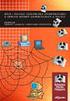 Technologie informacyjno-komunikacyjne 1. Przeglądarka internetowa i wyszukiwanie informacji 19 1.1. Problemy moralne i etyczne w komunikacji wspomaganej ICT.... 19 Relacje międzyludzkie w sieci 19 Netykieta
Technologie informacyjno-komunikacyjne 1. Przeglądarka internetowa i wyszukiwanie informacji 19 1.1. Problemy moralne i etyczne w komunikacji wspomaganej ICT.... 19 Relacje międzyludzkie w sieci 19 Netykieta
Opis przedmiotu zamówienia
 Opis przedmiotu zamówienia Załącznik nr 1 I. Kurs komputerowy podstawowy (I stopnia). 1. Ilość osób 9. 2. Ilość godzin 51 godzin dydaktycznych (w tym 1 godzina na egzamin wewnętrzny). Do łącznej liczby
Opis przedmiotu zamówienia Załącznik nr 1 I. Kurs komputerowy podstawowy (I stopnia). 1. Ilość osób 9. 2. Ilość godzin 51 godzin dydaktycznych (w tym 1 godzina na egzamin wewnętrzny). Do łącznej liczby
AKRO SOFT Dariusz Kordulasiński Ul. Kołłątaja 2a 87-100 Toruń Tel./fax 056 622 70 43 e-mail szkolenia@akrosoft.pl www.akrosoft.pl
 Program szkolenia o profilu Kadrowo - Płacowym w ramach Projektu: Program Symfonia drogą do sukcesu zawodowego osób pracujących województwa kujawsko pomorskiego I. Program Word 2007 (8h) 1. Interfejs programu
Program szkolenia o profilu Kadrowo - Płacowym w ramach Projektu: Program Symfonia drogą do sukcesu zawodowego osób pracujących województwa kujawsko pomorskiego I. Program Word 2007 (8h) 1. Interfejs programu
MODUŁ AM3: PRZETWARZANIE TEKSTU
 ECDL ADVANCED ECDL-A EUROPEJSKI CERTYFIKAT UMIEJĘTNOŚCI KOMPUTEROWYCH POZIOM ZAAWANSOWANY MODUŁ AM3: PRZETWARZANIE TEKSTU Syllabus v. 1.0 Oficjalna wersja jest dostępna w serwisie WWW Polskiego Biura ECDL
ECDL ADVANCED ECDL-A EUROPEJSKI CERTYFIKAT UMIEJĘTNOŚCI KOMPUTEROWYCH POZIOM ZAAWANSOWANY MODUŁ AM3: PRZETWARZANIE TEKSTU Syllabus v. 1.0 Oficjalna wersja jest dostępna w serwisie WWW Polskiego Biura ECDL
1. Zaczynamy! (9) 2. Edycja dokumentów (33)
 1. Zaczynamy! (9) Uruchamiamy program Word i co z tego wynika... (10) o Obszar roboczy, czyli miejsce do pracy (12) Otwieranie dokumentów w programie Word (14) o Tworzenie nowego dokumentu (14) o Otwieranie
1. Zaczynamy! (9) Uruchamiamy program Word i co z tego wynika... (10) o Obszar roboczy, czyli miejsce do pracy (12) Otwieranie dokumentów w programie Word (14) o Tworzenie nowego dokumentu (14) o Otwieranie
PROGRAM SZKOLENIA WRAZ Z HARMONOGRAMEM CZASOWO-MERYTORYCZNYM SZKOLENIA. (zwany dalej Programem)
 PROGRAM SZKOLENIA WRAZ Z HARMONOGRAMEM CZASOWO-MERYTORYCZNYM SZKOLENIA (zwany dalej Programem) Nazwa szkolenia: Europejski Certyfikat Umiejętności Komputerowych ECDL. Czas trwania i sposób organizacji
PROGRAM SZKOLENIA WRAZ Z HARMONOGRAMEM CZASOWO-MERYTORYCZNYM SZKOLENIA (zwany dalej Programem) Nazwa szkolenia: Europejski Certyfikat Umiejętności Komputerowych ECDL. Czas trwania i sposób organizacji
Program modułów pakietu Microsoft Office 2003 zawartych na Platformie e-learning SITOS
 Program modułów pakietu Microsoft Office 2003 zawartych na Platformie e-learning SITOS Podstawy Technik Informatycznych Komputer - Historia i zastosowanie Historia komputera Jak działa komputer? Cyfrowe
Program modułów pakietu Microsoft Office 2003 zawartych na Platformie e-learning SITOS Podstawy Technik Informatycznych Komputer - Historia i zastosowanie Historia komputera Jak działa komputer? Cyfrowe
1. Narzędzia główne: WORD 2010 INTERFEJS UŻYTKOWNIKA. wycinamy tekst, grafikę
 1. Narzędzia główne: wycinamy tekst, grafikę stosowanie formatowania tekstu i niektórych podstawowych elementów graficznych umieszczane są wszystkie kopiowane i wycinane pliki wklejenie zawartości schowka
1. Narzędzia główne: wycinamy tekst, grafikę stosowanie formatowania tekstu i niektórych podstawowych elementów graficznych umieszczane są wszystkie kopiowane i wycinane pliki wklejenie zawartości schowka
5. Arkusz kalkulacyjny Excel 205
 Informatyka dla kadry kierowniczej przedsiębiorstwa : podręcznik akademicki / Jan Kowalczuk, Barbara Niekrasz, Anna Wallis ; pod red. Eugeniusza Michalskiego. Koszalin, 2012 Spis treści Wstęp 9 1. Informatyka
Informatyka dla kadry kierowniczej przedsiębiorstwa : podręcznik akademicki / Jan Kowalczuk, Barbara Niekrasz, Anna Wallis ; pod red. Eugeniusza Michalskiego. Koszalin, 2012 Spis treści Wstęp 9 1. Informatyka
Moduł 6 - Grafika menedżerska i prezentacyjna
 Moduł 6 - Grafika menedżerska i prezentacyjna 6.1. Używanie aplikacji 6.1.1. Praca z Prezentacjami 6.1.1.1 Otwieranie, zamykanie programu do tworzenia prezentacji. Otwieranie, zamykanie prezentacji. Wybranie
Moduł 6 - Grafika menedżerska i prezentacyjna 6.1. Używanie aplikacji 6.1.1. Praca z Prezentacjami 6.1.1.1 Otwieranie, zamykanie programu do tworzenia prezentacji. Otwieranie, zamykanie prezentacji. Wybranie
Projekt współfinansowany przez Unię Europejską ze środków Europejskiego Funduszu Społecznego w ramach Programu Operacyjnego Kapitał Ludzki
 Załącznik nr 1 do umowy nr. Zakres przedmiotu zamówienia Przedmiotem zamówienia jest przeprowadzenie treningu kompetencji i umiejętności obejmującego trening komputerowy (zadanie nr 3), w ramach programu
Załącznik nr 1 do umowy nr. Zakres przedmiotu zamówienia Przedmiotem zamówienia jest przeprowadzenie treningu kompetencji i umiejętności obejmującego trening komputerowy (zadanie nr 3), w ramach programu
Miejsce realizacji zajęć/nazwa instytucji (miejscowość, ulica, nr lokalu, nr sali) :10-09:55
 Harmonogram 1. Harmonogram Data realizacji Godziny realizacji zajęć od-do Temat zajęć Wykładowca Miejsce realizacji zajęć/nazwa instytucji (miejscowość, ulica, nr lokalu, nr sali) 25.04.2017 09:10-09:55
Harmonogram 1. Harmonogram Data realizacji Godziny realizacji zajęć od-do Temat zajęć Wykładowca Miejsce realizacji zajęć/nazwa instytucji (miejscowość, ulica, nr lokalu, nr sali) 25.04.2017 09:10-09:55
Microsoft Office 2016 Krok po kroku
 Joan Lambert Curtis Frye Microsoft Office 2016 Krok po kroku Przekład: Leszek Biolik, Krzysztof Kapustka, Marek Włodarz APN Promise, Warszawa 2016 Spis treści Wprowadzenie.........................................................ix
Joan Lambert Curtis Frye Microsoft Office 2016 Krok po kroku Przekład: Leszek Biolik, Krzysztof Kapustka, Marek Włodarz APN Promise, Warszawa 2016 Spis treści Wprowadzenie.........................................................ix
Moduł 5 - Bazy danych
 Moduł 5 - Bazy danych 5.1. Rozumienie istoty baz danych 5.1.1. Kluczowe pojęcia 5.1.1.1 Rozumienie pojęcia: bazy danych Baza danych pojęcie komputerowe oznaczające zbiór informacji dotyczących określonego
Moduł 5 - Bazy danych 5.1. Rozumienie istoty baz danych 5.1.1. Kluczowe pojęcia 5.1.1.1 Rozumienie pojęcia: bazy danych Baza danych pojęcie komputerowe oznaczające zbiór informacji dotyczących określonego
PROGRAM NAUCZANIA ECDL
 PROGRAM NAUCZANIA ECDL Europejski Certyfikat Umiejętności Komputerowych jest certyfikatem, który poświadcza, że jego posiadacz zdał pomyślnie jeden teoretyczny egzamin sprawdzający wiedzę w zakresie podstawowych
PROGRAM NAUCZANIA ECDL Europejski Certyfikat Umiejętności Komputerowych jest certyfikatem, który poświadcza, że jego posiadacz zdał pomyślnie jeden teoretyczny egzamin sprawdzający wiedzę w zakresie podstawowych
ECDL Base na skróty : Syllabus V. 1.0 / Alicja Żarowska-Mazur, Waldemar Węglarz. Warszawa, Spis treści
 ECDL Base na skróty : Syllabus V. 1.0 / Alicja Żarowska-Mazur, Waldemar Węglarz. Warszawa, 2014 Spis treści Wstęp 9 1. Podstawy pracy z komputerem 11 1.1. Komputery i sprzęt 11 1.1.1. ICT 11 1.1.2. Sprzęt
ECDL Base na skróty : Syllabus V. 1.0 / Alicja Żarowska-Mazur, Waldemar Węglarz. Warszawa, 2014 Spis treści Wstęp 9 1. Podstawy pracy z komputerem 11 1.1. Komputery i sprzęt 11 1.1.1. ICT 11 1.1.2. Sprzęt
- wprowadzania, edycji i formatowania tekstu w prezentacjach oraz stosowania
 0RGXá *UDILNDPHQHG HUVNDLSUH]HQWDF\MQD wymaga od NDQG\GDWD]DGHPRQVWURZDQLD]GROQR FLX \ZDQLDRSURJUDPRZDQLDGODSUH]HQWacji DQG\GDWZLQLHQZ\ND]DüVL ]GROQR FL GR - X \ZDQLDDSOLNDFMLRUD]]DSLV\ZDQLDSUH]HQWDFMLZUy
0RGXá *UDILNDPHQHG HUVNDLSUH]HQWDF\MQD wymaga od NDQG\GDWD]DGHPRQVWURZDQLD]GROQR FLX \ZDQLDRSURJUDPRZDQLDGODSUH]HQWacji DQG\GDWZLQLHQZ\ND]DüVL ]GROQR FL GR - X \ZDQLDDSOLNDFMLRUD]]DSLV\ZDQLDSUH]HQWDFMLZUy
Europejski Certyfikat Umiejętności Komputerowych ECDL European Computer Driving Licence
 Europejski Certyfikat Umiejętności Komputerowych ECDL European Computer Driving Licence Syllabus wersja 5.0 Polskie Towarzystwo Informatyczne 2007 Copyright wersji angielskiej: Copyright wersji polskiej:
Europejski Certyfikat Umiejętności Komputerowych ECDL European Computer Driving Licence Syllabus wersja 5.0 Polskie Towarzystwo Informatyczne 2007 Copyright wersji angielskiej: Copyright wersji polskiej:
Informatyka Edytor tekstów Word 2010 dla WINDOWS cz.3
 Wyższa Szkoła Ekologii i Zarządzania Informatyka Edytor tekstów Word 2010 dla WINDOWS cz.3 Slajd 1 Slajd 2 Numerowanie i punktowanie Automatyczne ponumerowanie lub wypunktowanie zaznaczonych akapitów w
Wyższa Szkoła Ekologii i Zarządzania Informatyka Edytor tekstów Word 2010 dla WINDOWS cz.3 Slajd 1 Slajd 2 Numerowanie i punktowanie Automatyczne ponumerowanie lub wypunktowanie zaznaczonych akapitów w
Program szkoleniowy. 16 h dydaktycznych (12 h zegarowych) NAZWA SZCZEGÓŁY CZAS. Skróty dostępu do narzędzi
 Program szkoleniowy Microsoft Excel Poziom Podstawowy 16 h dydaktycznych (12 h zegarowych) NAZWA SZCZEGÓŁY CZAS 1. Skróty klawiszowe Skróty do przeglądania arkusza Skróty dostępu do narzędzi Skróty dotyczące
Program szkoleniowy Microsoft Excel Poziom Podstawowy 16 h dydaktycznych (12 h zegarowych) NAZWA SZCZEGÓŁY CZAS 1. Skróty klawiszowe Skróty do przeglądania arkusza Skróty dostępu do narzędzi Skróty dotyczące
PROGRAM KURSU KOMPUTEROWEGO ECDL CORE REALIZOWANEGO W RAMACH PROJEKTU Wielkopolska Akademia ECDL o nr POKL /13
 PROGRAM KURSU KOMPUTEROWEGO ECDL CORE REALIZOWANEGO W RAMACH PROJEKTU Wielkopolska Akademia ECDL o nr POKL.09.06.02-30-155/13 I. Kurs komputerowy ECDL Core program ogólny: Liczba Lp. Moduł godzin 1 Podstawy
PROGRAM KURSU KOMPUTEROWEGO ECDL CORE REALIZOWANEGO W RAMACH PROJEKTU Wielkopolska Akademia ECDL o nr POKL.09.06.02-30-155/13 I. Kurs komputerowy ECDL Core program ogólny: Liczba Lp. Moduł godzin 1 Podstawy
Informatyka Edytor tekstów Word 2010 dla WINDOWS cz.3
 Wyższa Szkoła Ekologii i Zarządzania Informatyka Edytor tekstów Word 2010 dla WINDOWS cz.3 Slajd 1 Slajd 2 Numerowanie i punktowanie Automatyczne ponumerowanie lub wypunktowanie zaznaczonych akapitów w
Wyższa Szkoła Ekologii i Zarządzania Informatyka Edytor tekstów Word 2010 dla WINDOWS cz.3 Slajd 1 Slajd 2 Numerowanie i punktowanie Automatyczne ponumerowanie lub wypunktowanie zaznaczonych akapitów w
Spis treści. Wstęp 11 Rozdział 1. Informacje wstępne 13 Windows 7 - wymagania 13 Uaktualnianie starszych wersji systemu Windows 16
 Windows 7 / Maria Sokół. Gliwice, cop. 2011 Spis treści Wstęp 11 Rozdział 1. Informacje wstępne 13 Windows 7 - wymagania 13 Uaktualnianie starszych wersji systemu Windows 16 Rozdział 2. Bezpieczeństwo
Windows 7 / Maria Sokół. Gliwice, cop. 2011 Spis treści Wstęp 11 Rozdział 1. Informacje wstępne 13 Windows 7 - wymagania 13 Uaktualnianie starszych wersji systemu Windows 16 Rozdział 2. Bezpieczeństwo
Przewodnik Szybki start
 Przewodnik Szybki start Program Microsoft Word 2013 wygląda inaczej niż wcześniejsze wersje, dlatego przygotowaliśmy ten przewodnik, aby skrócić czas nauki jego obsługi. Pasek narzędzi Szybki dostęp Te
Przewodnik Szybki start Program Microsoft Word 2013 wygląda inaczej niż wcześniejsze wersje, dlatego przygotowaliśmy ten przewodnik, aby skrócić czas nauki jego obsługi. Pasek narzędzi Szybki dostęp Te
Europejski Certyfikat Umiejętności Komputerowych ECDL European Computer Driving Licence
 Europejski Certyfikat Umiejętności Komputerowych ECDL European Computer Driving Licence Syllabus wersja 5.0 Polskie Towarzystwo Informatyczne 2007 Copyright wersji angielskiej: Copyright wersji polskiej:
Europejski Certyfikat Umiejętności Komputerowych ECDL European Computer Driving Licence Syllabus wersja 5.0 Polskie Towarzystwo Informatyczne 2007 Copyright wersji angielskiej: Copyright wersji polskiej:
Wymagania edukacyjne z informatyki dla klasy szóstej szkoły podstawowej.
 Wymagania edukacyjne z informatyki dla klasy szóstej szkoły podstawowej. Dział Zagadnienia Wymagania podstawowe Wymagania ponadpodstawowe Arkusz kalkulacyjny (Microsoft Excel i OpenOffice) Uruchomienie
Wymagania edukacyjne z informatyki dla klasy szóstej szkoły podstawowej. Dział Zagadnienia Wymagania podstawowe Wymagania ponadpodstawowe Arkusz kalkulacyjny (Microsoft Excel i OpenOffice) Uruchomienie
Europejski Certyfikat Umiejętności Komputerowych. Moduł 3 Przetwarzanie tekstów
 Europejski Certyfikat Umiejętności Komputerowych. Moduł 3 Przetwarzanie tekstów 1. Uruchamianie edytora tekstu MS Word 2007 Edytor tekstu uruchamiamy jak każdy program w systemie Windows. Można to zrobić
Europejski Certyfikat Umiejętności Komputerowych. Moduł 3 Przetwarzanie tekstów 1. Uruchamianie edytora tekstu MS Word 2007 Edytor tekstu uruchamiamy jak każdy program w systemie Windows. Można to zrobić
ECDL. Moduł nr 3. Przetwarzanie tekstów
 ECDL Moduł nr 3 Przetwarzanie tekstów autor: Tomasz Idzikowski Spis treści 1 Praca z aplikacją... 5 1.1 Praca z dokumentami... 5 1.1.1 Uruchomienie edytora tekstu, zakończenie pracy z nim. Otwieranie,
ECDL Moduł nr 3 Przetwarzanie tekstów autor: Tomasz Idzikowski Spis treści 1 Praca z aplikacją... 5 1.1 Praca z dokumentami... 5 1.1.1 Uruchomienie edytora tekstu, zakończenie pracy z nim. Otwieranie,
JESTEŚMY E-EUROPEJCZYK@MI
 Program zajęć rozwijających kompetencje informatyczne JESTEŚMY E-EUROPEJCZYK@MI realizowanych w ramach projektu Akademia Przyszłości program rozwoju Gimnazjum nr 18 im. Macieja Rataja w Lublinie współfinansowanego
Program zajęć rozwijających kompetencje informatyczne JESTEŚMY E-EUROPEJCZYK@MI realizowanych w ramach projektu Akademia Przyszłości program rozwoju Gimnazjum nr 18 im. Macieja Rataja w Lublinie współfinansowanego
AKRO SOFT Dariusz Kordulasiński Ul. Kołłątaja 2a 87-100 Toruń Tel./fax 056 622 70 43 e-mail szkolenia@akrosoft.pl www.akrosoft.pl
 Program szkolenia o profilu Finansowo - Księgowym w ramach Projektu: Program Symfonia drogą do sukcesu zawodowego osób pracujących województwa kujawsko pomorskiego I. Program Word 2007 (8h) 1. Interfejs
Program szkolenia o profilu Finansowo - Księgowym w ramach Projektu: Program Symfonia drogą do sukcesu zawodowego osób pracujących województwa kujawsko pomorskiego I. Program Word 2007 (8h) 1. Interfejs
Plan nauczania informatyki Opracował: mgr Daniel Starego
 Obowiązuje od roku szkolnego 000/00 Plan nauczania informatyki Opracował: mgr Daniel Starego Szkoła podstawowa klasy IV VI Dział, tematyka L. godz. I rok II rok. TECHNIKA KOMPUTEROWA W ŻYCIU CZŁOWIEKA
Obowiązuje od roku szkolnego 000/00 Plan nauczania informatyki Opracował: mgr Daniel Starego Szkoła podstawowa klasy IV VI Dział, tematyka L. godz. I rok II rok. TECHNIKA KOMPUTEROWA W ŻYCIU CZŁOWIEKA
Wprowadzenie (17) Część I. Makra w Excelu - podstawy (23)
 Wprowadzenie (17) Omówione zagadnienia (18) Co trzeba wiedzieć? (18) Co trzeba mieć? (18) Układ książki (18) o Część I. Makra w Excelu - podstawy (19) o Część II. Praca ze skoroszytami (19) o Część III.
Wprowadzenie (17) Omówione zagadnienia (18) Co trzeba wiedzieć? (18) Co trzeba mieć? (18) Układ książki (18) o Część I. Makra w Excelu - podstawy (19) o Część II. Praca ze skoroszytami (19) o Część III.
Europejski Certyfikat Umiejętności Komputerowych ECDL European Computer Driving Licence
 Europejski Certyfikat Umiejętności Komputerowych ECDL European Computer Driving Licence Syllabus wersja 5.0 Polskie Towarzystwo Informatyczne 2007 Copyright wersji angielskiej: Copyright wersji polskiej:
Europejski Certyfikat Umiejętności Komputerowych ECDL European Computer Driving Licence Syllabus wersja 5.0 Polskie Towarzystwo Informatyczne 2007 Copyright wersji angielskiej: Copyright wersji polskiej:
Wstęp do poradnika metodycznego 5. 2. Przykładowy rozkład materiału 13 I rok nauczania...13 II rok nauczania...13 Rozkład materiału:...
 Spis treści Wstęp do poradnika metodycznego 5. Oprogramowanie wykorzystywane w podręczniku 7 Środowisko... 7 Narzędzia... 8. Przykładowy rozkład materiału 3 I rok nauczania...3 II rok nauczania...3 Rozkład
Spis treści Wstęp do poradnika metodycznego 5. Oprogramowanie wykorzystywane w podręczniku 7 Środowisko... 7 Narzędzia... 8. Przykładowy rozkład materiału 3 I rok nauczania...3 II rok nauczania...3 Rozkład
EUROPEJSKI CERTYFIKAT UMIEJĘTNOŚCI KOMPUTEROWYCH (ECDL Core)
 PROGRAM SZKOLENIA: EUROPEJSKI CERTYFIKAT UMIEJĘTNOŚCI KOMPUTEROWYCH (ECDL Core) Czas trwania: Formuła szkolenia: Opis szkolenia: 120 godzin dydaktycznych (45 min.) konwencjonalna stacjonarne zajęcia szkoleniowe
PROGRAM SZKOLENIA: EUROPEJSKI CERTYFIKAT UMIEJĘTNOŚCI KOMPUTEROWYCH (ECDL Core) Czas trwania: Formuła szkolenia: Opis szkolenia: 120 godzin dydaktycznych (45 min.) konwencjonalna stacjonarne zajęcia szkoleniowe
1. ROZPOCZYNANIE PRACY Z KOMPUTEREM
 Autor: Firma: 1. ROZPOCZYNANIE PRACY Z KOMPUTEREM 1.1. WPROWADZENIE 1.1.1. KOMPUTER I JEGO ZASTOSOWANIE 1.1.2. WNĘTRZE KOMPUTERA 1.1.3. SPRZĘT I OPROGRAMOWANIE 1.1.4. RODZAJE KOMPUTERÓW 1.1.5. SYSTEM WINDOWS
Autor: Firma: 1. ROZPOCZYNANIE PRACY Z KOMPUTEREM 1.1. WPROWADZENIE 1.1.1. KOMPUTER I JEGO ZASTOSOWANIE 1.1.2. WNĘTRZE KOMPUTERA 1.1.3. SPRZĘT I OPROGRAMOWANIE 1.1.4. RODZAJE KOMPUTERÓW 1.1.5. SYSTEM WINDOWS
Grafika menedżerska i prezentacyjna
 Ilustracja 2: Formatowanie interlinii i odstępów. - 1 - Grafika menedżerska i prezentacyjna Microsoft Power Point 2003 Standardowe rozszerzenie:.ppt (dokument),.pps (pokaz) Rozszerzenie szablonów:.pot
Ilustracja 2: Formatowanie interlinii i odstępów. - 1 - Grafika menedżerska i prezentacyjna Microsoft Power Point 2003 Standardowe rozszerzenie:.ppt (dokument),.pps (pokaz) Rozszerzenie szablonów:.pot
Zakres tematyczny programu Microsoft Office Word
 Zakres tematyczny programu Microsoft Office Word 1 Rozdział 1. Wprowadzenie do pracy z programem Microsoft Word Opis: Podczas realizacji tego rozdziału uczestnicy szkolenia poznają podstawowe elementy
Zakres tematyczny programu Microsoft Office Word 1 Rozdział 1. Wprowadzenie do pracy z programem Microsoft Word Opis: Podczas realizacji tego rozdziału uczestnicy szkolenia poznają podstawowe elementy
Spis treści. Lekcja 1: Podstawy programu Word 1. Lekcja 2: Podstawy dokumentu 34. Umiejętności do zdobycia w tej lekcji 34
 Spis treści Lekcja 1: Podstawy programu Word 1 Umiejętności do zdobycia w tej lekcji 1 Terminy kluczowe 1 Elementy programu 2 Praca w programie Word 2 Elementy okna programu Word 3 Korzystanie z narzędzi
Spis treści Lekcja 1: Podstawy programu Word 1 Umiejętności do zdobycia w tej lekcji 1 Terminy kluczowe 1 Elementy programu 2 Praca w programie Word 2 Elementy okna programu Word 3 Korzystanie z narzędzi
TECHNOLOGIE INFORMACYJNE - laboratoria
 TEMATY PREZENTACJI 1. Pojęcia podstawowe : Sprzęt, oprogramowanie, technologia informacyjna Rozumienie pojęć: sprzęt (hardware), oprogramowanie (software), technologia informacyjna (IT). Typy komputerów.
TEMATY PREZENTACJI 1. Pojęcia podstawowe : Sprzęt, oprogramowanie, technologia informacyjna Rozumienie pojęć: sprzęt (hardware), oprogramowanie (software), technologia informacyjna (IT). Typy komputerów.
Wstęp 7 Rozdział 1. OpenOffice.ux.pl Writer środowisko pracy 9
 Wstęp 7 Rozdział 1. OpenOffice.ux.pl Writer środowisko pracy 9 Uruchamianie edytora OpenOffice.ux.pl Writer 9 Dostosowywanie środowiska pracy 11 Menu Widok 14 Ustawienia dokumentu 16 Rozdział 2. OpenOffice
Wstęp 7 Rozdział 1. OpenOffice.ux.pl Writer środowisko pracy 9 Uruchamianie edytora OpenOffice.ux.pl Writer 9 Dostosowywanie środowiska pracy 11 Menu Widok 14 Ustawienia dokumentu 16 Rozdział 2. OpenOffice
- tworzenia i edycji niewielkich dokumentów, gotowych do rozpowszechniania, napisanego tekstu przed ostatecznym wydrukowaniem.
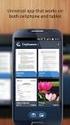 0RGXá Przetwarzanie tekstów wymaga od kandydata zademonstro- ZDQLD XPLHM WQR FL X \ZDQLD SURJUDPX GR HG\FML WHNVWX Z SRVWDFL OLVWyZ F]\ GRNumentów..DQG\GDWZLQLHQZ\ND]DüVL ZLHG] Z]DNUHVLH - SUDF\]GRNXPHQWDPLL]DSLV\ZDQLDLFKZSRVWDFLUy
0RGXá Przetwarzanie tekstów wymaga od kandydata zademonstro- ZDQLD XPLHM WQR FL X \ZDQLD SURJUDPX GR HG\FML WHNVWX Z SRVWDFL OLVWyZ F]\ GRNumentów..DQG\GDWZLQLHQZ\ND]DüVL ZLHG] Z]DNUHVLH - SUDF\]GRNXPHQWDPLL]DSLV\ZDQLDLFKZSRVWDFLUy
BUDOSERWIS Z.U.H Sp. z o.o. ul. Kościuszki 31, Chorzów Agencja Reklamy, Promocji i Szkoleń
 BUDOSERWIS Z.U.H Sp. z o.o. ul. Kościuszki 31, 41-500 Chorzów Agencja Reklamy, Promocji i Szkoleń PROGRAM SZKOLENIA TEMAT SZKOLENIA MS Excel poziom podstawowy FORMA KSZTAŁCENIA Zgodnie z 3 pkt. 5 Rozporządzenia
BUDOSERWIS Z.U.H Sp. z o.o. ul. Kościuszki 31, 41-500 Chorzów Agencja Reklamy, Promocji i Szkoleń PROGRAM SZKOLENIA TEMAT SZKOLENIA MS Excel poziom podstawowy FORMA KSZTAŁCENIA Zgodnie z 3 pkt. 5 Rozporządzenia
EUROPEJSKI CERTYFIKAT UMIEJĘTNOŚCI KOMPUTEROWYCH (ECDL Core)
 PROGRAM SZKOLENIA: EUROPEJSKI CERTYFIKAT UMIEJĘTNOŚCI KOMPUTEROWYCH (ECDL Core) Czas trwania: 120 godzin dydaktycznych (45 min.), Formuła szkolenia: konwencjonalna stacjonarne zajęcia szkoleniowe Opis
PROGRAM SZKOLENIA: EUROPEJSKI CERTYFIKAT UMIEJĘTNOŚCI KOMPUTEROWYCH (ECDL Core) Czas trwania: 120 godzin dydaktycznych (45 min.), Formuła szkolenia: konwencjonalna stacjonarne zajęcia szkoleniowe Opis
ECDL/ICDL Zaawansowane przetwarzanie tekstów Moduł A1 Sylabus, wersja 2.0
 ECDL/ICDL Zaawansowane przetwarzanie tekstów Moduł A1 Sylabus, wersja 2.0 Przeznaczenie sylabusa Dokument ten zawiera szczegółowy sylabus dla modułu ECDL/ICDL Zaawansowane przetwarzanie tekstów. Sylabus
ECDL/ICDL Zaawansowane przetwarzanie tekstów Moduł A1 Sylabus, wersja 2.0 Przeznaczenie sylabusa Dokument ten zawiera szczegółowy sylabus dla modułu ECDL/ICDL Zaawansowane przetwarzanie tekstów. Sylabus
ROZKŁAD MATERIAŁU Z PRZEDMIOTU INFORMATYKA dla LICEUM
 Urszula Wrzaskowska ROZKŁAD MATERIAŁU Z PRZEDMIOTU INFORMATYKA dla LICEUM Lp BLOK TEMATYCZNY Ilość Temat zajęć godzin. Zapoznanie z programem nauczania. Regulamin pracowni i zasady pracy z komputerem.
Urszula Wrzaskowska ROZKŁAD MATERIAŁU Z PRZEDMIOTU INFORMATYKA dla LICEUM Lp BLOK TEMATYCZNY Ilość Temat zajęć godzin. Zapoznanie z programem nauczania. Regulamin pracowni i zasady pracy z komputerem.
Skorzystaj z Worda i stwórz profesjonalnie wyglądające dokumenty.
 ABC Word 2007 PL. Autor: Aleksandra Tomaszewska-Adamarek Czasy maszyn do pisania odchodzą w niepamięć. Dziś narzędziami do edycji tekstów są aplikacje komputerowe, wśród których niekwestionowaną palmę
ABC Word 2007 PL. Autor: Aleksandra Tomaszewska-Adamarek Czasy maszyn do pisania odchodzą w niepamięć. Dziś narzędziami do edycji tekstów są aplikacje komputerowe, wśród których niekwestionowaną palmę
TEST WSTĘPNY. Imię i Nazwisko: Telefon kontaktowy: E-mail: 1. Kilobajt jest to: a. 1024 bajtów b. 1000 bajtów c. 1024 bitów d.
 dot. umowy: UDA-POKL.04.01.01-00-154/08-00 Projekt: Przedsiębiorcza Uczelnia TEST WSTĘPNY Informacje uzyskane na podstawie poniższego testu zostaną wykorzystane tylko i wyłącznie do przyporządkowania uczestnika
dot. umowy: UDA-POKL.04.01.01-00-154/08-00 Projekt: Przedsiębiorcza Uczelnia TEST WSTĘPNY Informacje uzyskane na podstawie poniższego testu zostaną wykorzystane tylko i wyłącznie do przyporządkowania uczestnika
BAZY DANYCH Formularze i raporty
 BAZY DANYCH Formularze i raporty Za pomocą tabel można wprowadzać nowe dane, przeglądać i modyfikować dane już istniejące. Jednak dla typowego użytkownika systemu baz danych, przygotowuje się specjalne
BAZY DANYCH Formularze i raporty Za pomocą tabel można wprowadzać nowe dane, przeglądać i modyfikować dane już istniejące. Jednak dla typowego użytkownika systemu baz danych, przygotowuje się specjalne
Spis treści. Rozdział 1. Wprowadzenie, czyli kilka słów o komputerze / 11
 Spis treści Rozdział 1. Wprowadzenie, czyli kilka słów o komputerze / 11 Spis treści 1.1. Czym zajmuje się informatyka? / 12 1.1.1. Bezpieczna praca z komputerem / 13 Pytania i zadania / 15 1.2. Komputer
Spis treści Rozdział 1. Wprowadzenie, czyli kilka słów o komputerze / 11 Spis treści 1.1. Czym zajmuje się informatyka? / 12 1.1.1. Bezpieczna praca z komputerem / 13 Pytania i zadania / 15 1.2. Komputer
Egzamin zawodowy: Technik Informatyk 312[01] Oprogramowanie biurowe pytania i odpowiedzi
![Egzamin zawodowy: Technik Informatyk 312[01] Oprogramowanie biurowe pytania i odpowiedzi Egzamin zawodowy: Technik Informatyk 312[01] Oprogramowanie biurowe pytania i odpowiedzi](/thumbs/24/3738366.jpg) Egzamin zawodowy: Technik Informatyk 312[01] Oprogramowanie biurowe pytania i odpowiedzi 1. Obiekt bazy danych, który w programie Microsoft Access służy do tworzenia zestawień i sprawozdań, ale nie daje
Egzamin zawodowy: Technik Informatyk 312[01] Oprogramowanie biurowe pytania i odpowiedzi 1. Obiekt bazy danych, który w programie Microsoft Access służy do tworzenia zestawień i sprawozdań, ale nie daje
ECDL. Moduł nr 5. Użytkowanie bazy danych
 ECDL Moduł nr 5 Użytkowanie bazy danych Spis treści 1 Rozumienie istoty baz danych... 5 1.1 Kluczowe pojęcia... 5 1.1.1 Rozumienie pojęcia bazy danych... 5 1.1.2 Różnica między daną a informacją... 5 1.1.3
ECDL Moduł nr 5 Użytkowanie bazy danych Spis treści 1 Rozumienie istoty baz danych... 5 1.1 Kluczowe pojęcia... 5 1.1.1 Rozumienie pojęcia bazy danych... 5 1.1.2 Różnica między daną a informacją... 5 1.1.3
ECDL : 7 modułów : kompletny kurs / Aleksander Bremer, Mirosław Sławik. Chorzów, Spis treści
 ECDL : 7 modułów : kompletny kurs / Aleksander Bremer, Mirosław Sławik. Chorzów, 2013 Spis treści Wstęp 5 Moduł 1: Podstawy technik informatycznych i komunikacyjnych 1.1. Sprzęt 9 1.1.1. Pojęcia 10 Komputery
ECDL : 7 modułów : kompletny kurs / Aleksander Bremer, Mirosław Sławik. Chorzów, 2013 Spis treści Wstęp 5 Moduł 1: Podstawy technik informatycznych i komunikacyjnych 1.1. Sprzęt 9 1.1.1. Pojęcia 10 Komputery
TP1 - TABELE PRZESTAWNE od A do Z
 TP1 - TABELE PRZESTAWNE od A do Z Program szkolenia 1. Tabele programu Excel 1.1. Wstawianie tabeli 1.2. Style tabeli 1.3. Właściwości tabeli 1.4. Narzędzia tabel 1.4.1. Usuń duplikaty 1.4.2. Konwertuj
TP1 - TABELE PRZESTAWNE od A do Z Program szkolenia 1. Tabele programu Excel 1.1. Wstawianie tabeli 1.2. Style tabeli 1.3. Właściwości tabeli 1.4. Narzędzia tabel 1.4.1. Usuń duplikaty 1.4.2. Konwertuj
PLAN REALIZACJI MATERIAŁU NAUCZANIA Z INFORMATYKI II. Uczeń umie: Świadomie stosować się do zasad regulaminów (P).
 PLAN REALIZACJI MATERIAŁU NAUCZANIA Z INFORMATYKI II DZIAŁ I: KOMPUTER W ŻYCIU CZŁOWIEKA. 1. Lekcja organizacyjna. Zapoznanie uczniów z wymaganiami edukacyjnymi i PSP. 2. Przykłady zastosowań komputerów
PLAN REALIZACJI MATERIAŁU NAUCZANIA Z INFORMATYKI II DZIAŁ I: KOMPUTER W ŻYCIU CZŁOWIEKA. 1. Lekcja organizacyjna. Zapoznanie uczniów z wymaganiami edukacyjnymi i PSP. 2. Przykłady zastosowań komputerów
Tworzenie prezentacji w MS PowerPoint
 Tworzenie prezentacji w MS PowerPoint Program PowerPoint dostarczany jest w pakiecie Office i daje nam możliwość stworzenia prezentacji oraz uatrakcyjnienia materiału, który chcemy przedstawić. Prezentacje
Tworzenie prezentacji w MS PowerPoint Program PowerPoint dostarczany jest w pakiecie Office i daje nam możliwość stworzenia prezentacji oraz uatrakcyjnienia materiału, który chcemy przedstawić. Prezentacje
AKRO SOFT Dariusz Kordulasiński Ul. Kołłątaja 2a 87-100 Toruń Tel./fax 056 622 70 43 e-mail szkolenia@akrosoft.pl www.akrosoft.pl
 Program szkolenia o profilu Handlowym w ramach Projektu: Program Symfonia drogą do sukcesu zawodowego osób pracujących województwa kujawsko pomorskiego I. Program Word 2007 (8h) 1. Interfejs programu Word:
Program szkolenia o profilu Handlowym w ramach Projektu: Program Symfonia drogą do sukcesu zawodowego osób pracujących województwa kujawsko pomorskiego I. Program Word 2007 (8h) 1. Interfejs programu Word:
ABC Excel 2016 PL / Witold Wrotek. Gliwice, cop Spis treści
 ABC Excel 2016 PL / Witold Wrotek. Gliwice, cop. 2016 Spis treści 1 Arkusz kalkulacyjny 9 Za co lubimy arkusze kalkulacyjne 12 Excel 2016 12 Przez wygodę do efektywności 14 Podsumowanie 16 2 Uruchamianie
ABC Excel 2016 PL / Witold Wrotek. Gliwice, cop. 2016 Spis treści 1 Arkusz kalkulacyjny 9 Za co lubimy arkusze kalkulacyjne 12 Excel 2016 12 Przez wygodę do efektywności 14 Podsumowanie 16 2 Uruchamianie
Przewodnik Szybki start
 Przewodnik Szybki start Program Microsoft Access 2013 wygląda inaczej niż wcześniejsze wersje, dlatego przygotowaliśmy ten przewodnik, aby skrócić czas nauki jego obsługi. Zmienianie rozmiaru ekranu lub
Przewodnik Szybki start Program Microsoft Access 2013 wygląda inaczej niż wcześniejsze wersje, dlatego przygotowaliśmy ten przewodnik, aby skrócić czas nauki jego obsługi. Zmienianie rozmiaru ekranu lub
Copyright wersji angielskiej: The European Computer Driving Licence Foundation Ltd. Copyright wersji polskiej: Polskie Towarzystwo Informatyczne
 Syllabus WEBSTARTER wersja 1.0 Polskie Towarzystwo Informatyczne 2007 Copyright wersji angielskiej: The European Computer Driving Licence Foundation Ltd. Copyright wersji polskiej: Polskie Towarzystwo
Syllabus WEBSTARTER wersja 1.0 Polskie Towarzystwo Informatyczne 2007 Copyright wersji angielskiej: The European Computer Driving Licence Foundation Ltd. Copyright wersji polskiej: Polskie Towarzystwo
Miejsce realizacji zajęć/nazwa instytucji (miejscowość, ulica, nr lokalu, nr sali) :00-08:45
 Harmonogram 1. Harmonogram Data realizacji Godziny realizacji zajęć od-do Temat zajęć Wykładowca Miejsce realizacji zajęć/nazwa instytucji (miejscowość, ulica, nr lokalu, nr sali) 22.06.2017 08:00-08:45
Harmonogram 1. Harmonogram Data realizacji Godziny realizacji zajęć od-do Temat zajęć Wykładowca Miejsce realizacji zajęć/nazwa instytucji (miejscowość, ulica, nr lokalu, nr sali) 22.06.2017 08:00-08:45
i edycji danych w tabeli, - sortowania i filtrowania tabeli lub formularza, tworzenia, modyfikacji i urucha-
 0RGXá Bazy danych wymaga od kandydata zrozumienia koncepcji ED]GDQ\FKRUD]]DGHPRQVWURZDQLD]GROQR FLGRX \ZDnia baz danych..dqg\gdwzlqlhqz\nd]düvl XPLHM WQR FL - UR]XPLHQLDLVWRW\ED]GDQ\FKRUD]VSRVREXLFKRUJDQL]DFMLLX
0RGXá Bazy danych wymaga od kandydata zrozumienia koncepcji ED]GDQ\FKRUD]]DGHPRQVWURZDQLD]GROQR FLGRX \ZDnia baz danych..dqg\gdwzlqlhqz\nd]düvl XPLHM WQR FL - UR]XPLHQLDLVWRW\ED]GDQ\FKRUD]VSRVREXLFKRUJDQL]DFMLLX
Harmonogram szkolenia Kurs umiejętności komputerowych ECDL na poziomie BASE
 Harmonogram szkolenia Kurs umiejętności komputerowych ECDL na poziomie BASE 9.08-19.09.016 Poszczególne daty zajęć Godziny realizacji zajęć (od-do) Osoba prowadząca zajęcia Temat zajęć edukacyjnych Opis
Harmonogram szkolenia Kurs umiejętności komputerowych ECDL na poziomie BASE 9.08-19.09.016 Poszczególne daty zajęć Godziny realizacji zajęć (od-do) Osoba prowadząca zajęcia Temat zajęć edukacyjnych Opis
Scenariusz szkolenia
 Scenariusz szkolenia Edytor tekstu MS Word 2010 TRENER: WALDEMAR WEGLARZ Absolwent Akademii Pedagogicznej w Krakowie. Od 2002 roku zawodowy trener IT, dyplomowany nauczyciel przedmiotów zawodowych w Technikum
Scenariusz szkolenia Edytor tekstu MS Word 2010 TRENER: WALDEMAR WEGLARZ Absolwent Akademii Pedagogicznej w Krakowie. Od 2002 roku zawodowy trener IT, dyplomowany nauczyciel przedmiotów zawodowych w Technikum
CZĘŚĆ I B1 PODSTAWY PRACY Z KOMPUTEREM
 Spis treści CZĘŚĆ I B1 PODSTAWY PRACY Z KOMPUTEREM Spis treści... 3 1.1. Od czego zacząć?... 17 1.1.1. Technologia informacyjna i komunikacyjna... 17 1.1.2. Sprzęt... 17 1.1.3. Porty HDMI i USB... 18 1.1.4.
Spis treści CZĘŚĆ I B1 PODSTAWY PRACY Z KOMPUTEREM Spis treści... 3 1.1. Od czego zacząć?... 17 1.1.1. Technologia informacyjna i komunikacyjna... 17 1.1.2. Sprzęt... 17 1.1.3. Porty HDMI i USB... 18 1.1.4.
Plan szkoleń z zakresu pakietu Microsoft Office 2007
 Plan szkoleń z zakresu pakietu Microsoft Office 2007 I. Microsoft Office Word 2007 Zakres podstawowy poziom I Tworzenie prostych dokumentów 1. Tworzenie, otwieranie i zapisywanie dokumentów Uruchamianie
Plan szkoleń z zakresu pakietu Microsoft Office 2007 I. Microsoft Office Word 2007 Zakres podstawowy poziom I Tworzenie prostych dokumentów 1. Tworzenie, otwieranie i zapisywanie dokumentów Uruchamianie
PROFESJONALNA OBSŁUGA KOMPUTERA
 PROFESJONALNA OBSŁUGA KOMPUTERA 1. Podstawy technik informatycznych - dotyczy podstaw uŝytkowania i zastosowań komputerów 2. UŜytkowanie komputerów znajomość podstawowych funkcji porządkujących środowisko
PROFESJONALNA OBSŁUGA KOMPUTERA 1. Podstawy technik informatycznych - dotyczy podstaw uŝytkowania i zastosowań komputerów 2. UŜytkowanie komputerów znajomość podstawowych funkcji porządkujących środowisko
Szkolenie Program Microsoft Office
 Szkolenie Program Microsoft Office Czas trwania szkolenia: 90 h CELE SZKOLENIA UJĘTE W KATEGORIACH EFEKTÓW UCZENIA SIĘ Z UWZGLĘDNIENIEM WIEDZY, UMIEJĘTNOŚCI I KOMPETENCJI SPOŁECZNYCH Program szkolenia
Szkolenie Program Microsoft Office Czas trwania szkolenia: 90 h CELE SZKOLENIA UJĘTE W KATEGORIACH EFEKTÓW UCZENIA SIĘ Z UWZGLĘDNIENIEM WIEDZY, UMIEJĘTNOŚCI I KOMPETENCJI SPOŁECZNYCH Program szkolenia
ABC 2002/XP PL EXCEL. Autor: Edward C. Willett, Steve Cummings. Rozdział 1. Podstawy pracy z programem (9) Uruchamianie programu (9)
 ABC 2002/XP PL EXCEL Autor: Edward C. Willett, Steve Cummings Rozdział 1. Podstawy pracy z programem (9) Uruchamianie programu (9) Obszar roboczy programu (10) o Pasek tytułowy (10) o Przyciski Minimalizuj
ABC 2002/XP PL EXCEL Autor: Edward C. Willett, Steve Cummings Rozdział 1. Podstawy pracy z programem (9) Uruchamianie programu (9) Obszar roboczy programu (10) o Pasek tytułowy (10) o Przyciski Minimalizuj
